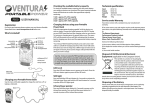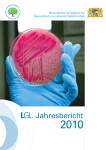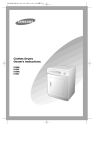Download Benutzerhandbuch EPSweb
Transcript
Bayerisches Staatsministerium des Innern Aufnahme: Polizeihubschrauberstaffel Bayern Benutzerhandbuch EPSweb Version 2.3K Stand August 2008 Einsatz-Protokoll-System EPSweb Inhaltsverzeichnis 1 2 2.1 2.2 2.3 2.4 2.4.1 2.4.2 2.4.3 2.4.4 2.4.5 2.4.6 2.4.7 2.5 2.6 2.7 2.7.1 2.7.2 2.7.3 2.7.4 2.8 2.9 2.10 2.11 2.11.1 2.11.2 2.11.3 2.11.4 2.11.5 2.12 2.12.1 2.12.2 2.12.3 2.13 2.13.1 2.13.2 2.13.3 2.14 2.15 3 3.1 3.2 3.3 4 5 Anlage 1: Anlage 2: Anlage 3: Anwendungsbereiche ....................................................................................... 3 Funktionen und Bedienung .............................................................................. 3 Allgemeines ........................................................................................................ 3 Hinweise zur Nutzung von EPSweb .................................................................... 4 Ein-/ Ausloggen................................................................................................... 6 Eingangsmaske................................................................................................... 9 Statusleiste ......................................................................................................... 9 Funktionsmenü ..................................................................................................10 Listenfenster ......................................................................................................10 Navigationsleiste ................................................................................................11 Fußzeile .............................................................................................................12 Zusatzmenü .......................................................................................................13 Bereichsauswahl ................................................................................................14 Anlegen eines Einsatzes ....................................................................................14 Freigabeparameter.............................................................................................17 Sondereinstellungen ..........................................................................................19 Einsatz sperren (nur für Administratoren sichtbar)..............................................19 Schreibschutz (nur für Administratoren sichtbar) ................................................20 Muster (erscheint nur, wenn ein neues Muster angelegt wird)............................22 Führungsfunktionen für die Protokollerfassung ..................................................23 Freigaben und Sondereinstellungen nachträglich ändern...................................24 Beginn des Einsatzes.........................................................................................24 Eingabemaske Einsatzdokumentation................................................................25 Anlegen eines Führungsgremiums .....................................................................33 Mehrfachbesetzung einer Funktion des Führungsgremiums ..............................38 Arbeiten als „Adressat im Führungsgremium“ ....................................................40 Arbeiten mit dem Führungsgremium, ohne „Adressat“ zu sein ...........................46 Sichtung .............................................................................................................47 Führungsassistenz (mit Kontrollfunktion)............................................................49 Anlagen..............................................................................................................54 Protokollanlage ..................................................................................................56 Einsatzanlagen...................................................................................................60 Weblink ..............................................................................................................63 Zusatzmenü .......................................................................................................65 Funktionen .........................................................................................................65 Ausgabe & Ausdruck.........................................................................................66 Bearbeiten..........................................................................................................68 Kopieren eines Protokolls in einen anderen Einsatz...........................................69 Übergabe der Einsatzleitung ..............................................................................72 Aministration/ Berechtigungsstruktur ............................................................72 Anwender...........................................................................................................72 Administratoren der Kreisverwaltungsbehörden .................................................73 Regierungs- Administratoren..............................................................................73 Benutzerverwaltung (nur für Administratoren) ..............................................74 Stammdaten (nur für Regierungs-Administratoren) ......................................77 Beschreibung der im Führungsgremium hinterlegten Funktionen und Arbeitsbereiche Arbeiten mit EPSweb in der FüGK (Vorschlag) Auszug aus dem Gemeindeschlüsselverzeichnis für Bayern _________________________________________________________________________________ Bayerisches Staatsministerium des Innern Seite: 2 von 87 Sachgebiet ID4 Stand: 01.09.2008 Einsatz-Protokoll-System EPSweb 1 Anwendungsbereiche Das Einsatzprotokollsystem EPSweb dient insbesondere zur Weitergabe von Informationen an alle an der Schadensbewältigung beteiligten Behörden, Organisationen und Stellen, Verteilung von Meldungen, Anforderungen und Arbeitsaufträgen innerhalb eines Führungsgremiums (z.B. FüGK) und zur Dokumentation von Einsätzen. Diese Kernfunktionalitäten sollen im Rahmen der Pilotierungsphase auf ihre Einsatzmöglichkeiten im Katastrophenschutz hin überprüft werden. Hierzu soll EPSweb von den Katastrophenschutzbehörden bei Übungen und Standortschulungen der Staatlichen Feuerwehrschule Geretsried eingesetzt und anschließend bewertet werden. Zusätzlich werden spezielle Anwendungsübungen unter Beteiligung der Kreisverwaltungsbehörden (falls möglich mit Einbindung der Ebene der Örtlichen Einsatzleitung), der Regierungen und des Staatsministeriums des Innern durchgeführt, mit denen insbesondere die Weitergabe von Informationen an andere Katastrophenschutzbehörden erprobt werden soll. Wesentliche Vorteile des Systems: - EPSweb ist eine browsergestützte Webanwendung, auf die sowohl vom Behördennetz als auch über das Internet zugegriffen werden kann. Einem berechtigten Anwender ist die Anmeldung in EPSweb rund um die Uhr möglich. - Die Möglichkeit, weitere Behörden, Organisationen und Stellen für einen laufenden Einsatz freizugeben ermöglicht einen wesentlich schnelleren Informationsaustausch. Jede beteiligte Stelle lebt in der Lage. - EPSweb erfordert einen relativ geringen Schulungsaufwand; der Aufbau ist auf Benutzerfreundlichkeit und Funktionalität ausgelegt, die Grundfunktionen sind schnell erlernbar. - Durch die Verfügbarkeit auf Web-Basis ist auch die Einbindung mobiler Endgeräte möglich. 2 Funktionen und Bedienung 2.1 Allgemeines EPSweb wird zentral über das Rechenzentrum Süd bereitgestellt und ist über den Link https://epsweb.bayern.de erreichbar. Aus Gründen der IT-Sicherheit ist der Zugriff auf EPSweb über das Internet zunächst nur mit (kostenpflichtigen) Token möglich; nähere Informationen über Funktionsweise und Kosten dieser Token finden Sie unter http://www.rzsued.bybn.de/kundenservice/infothek/01482/index.php. Bereits vorhandene Token können selbstverständlich auch für den Zugang zu EPSweb genutzt werden. Hierzu wenden Sie sich bitten an Ihren behördlichen Beauftragten für IT-Sicherheit. Voraussichtlich ab November 2008 ist der EPSweb-Zugang über das Internet auch ohne _________________________________________________________________________________ Bayerisches Staatsministerium des Innern Seite: 3 von 87 Sachgebiet ID4 Stand: 01.09.2008 Einsatz-Protokoll-System EPSweb Token und damit kostenfrei möglich. 2.2 Hinweise zur Nutzung von EPSweb - Für die Nutzung von EPSweb benötigen Sie den Internet Explorer in der Version 6.0 oder höher. - Das Arbeiten mit EPSweb kann durch die Aktivierung der Funktion „AutoFormular“ in Ihrem Internet Explorer erleichtert werden (nachfolgend am Beispiel des Internet Explorers 6.0 beschrieben). Hierzu wechseln Sie über den Button „Extras“ in der Menüzeile Ihres Internet Explorers in den Bereich „Internetoptionen“. Dort wählen Sie den Reiter „Inhalte“ aus und klicken anschließend auf den Button „AutoVervollständigen“. Anschließend können Sie die Funktion „AutoFormular“ durch Setzen eines Häkchens in der Zeile „Formulare“ aktivieren. Bestätigen Sie Ihre Eingabe anschließend mit OK. Nachdem Sie EPSweb beendet haben, können Sie die Funktion wieder deaktivieren. - EPSweb arbeitet teilweise mit PopUp-Fenstern (z.B. zur Darstellung von Druckansichten). Sie sollten daher den PopUp-Blocker Ihres Internet Explorers so konfigurieren, dass die von EPSweb generierten PopUp-Fenster zugelassen werden. - Die Navigationsleiste des Internet Explorers sollten Sie nicht verwenden, da dies zu Problemen führen kann. Mit der Taste F11 können Sie die Navigationsleiste ausblenden (Vollbild-Ansicht). Dadurch können zudem mehr Inhalte auf dem _________________________________________________________________________________ Bayerisches Staatsministerium des Innern Seite: 4 von 87 Sachgebiet ID4 Stand: 01.09.2008 Einsatz-Protokoll-System EPSweb Bildschirm angezeigt werden, was insbesondere bei kleinen Bildschirmen (z.B. bei Laptops) hilfreich ist. Öffnet EPSweb ein weiteres Fenster (z.B. Druckansicht) können Sie mit der Tastenkombination Alt + Tab zwischen den verschiedenen Fenstern wechseln (halten Sie hierzu die Taste Alt gedrückt und wählen anschließend durch Drücken der Tab-Taste das Fenster aus, zu dem Sie wechseln wollen). Durch erneutes Drücken der Taste F11 wird die Navigationsleiste wieder angezeigt. - Kommt es während des EPSweb-Betriebs zu einem Ladefehler, wird i.d.R. der unten rechts dargestellte Bildschirm angezeigt (alternativ kann auch der Hinweis „Die Seite kann nicht angezeigt werden“ erscheinen): Wählen Sie hier den gewünschten Arbeitsbereich aus, in dem Sie weiterarbeiten wollen. Um z.B. in den Bereich der „Echteinsätze“ zurückzukehren, klicken Sie nochmals auf den grünen Punkt vor dem Wort „Echteinsätze“. Alternativ können Sie auch über den entsprechenden Eintrag im Funktionsmenü in die Übersicht der Echteinsätze wechseln. Vor dem Ladefehler Nach dem Ladefehler Um den Ladefehler zu beheben drücken Sie die Tastenkombination STRG + F5; anschließend wird Ihnen die Abmeldemaske angezeigt. Indem Sie nun auf den gewünschten Arbeitsbereich klicken, gelangen Sie wieder in _________________________________________________________________________________ Bayerisches Staatsministerium des Innern Seite: 5 von 87 Sachgebiet ID4 Stand: 01.09.2008 Einsatz-Protokoll-System EPSweb die Übersichtliste der Einsätze. Sie können danach wie gewohnt weiterarbeiten; durch den Ladefehler gehen keine der zuvor gespeicherten Daten verloren. - Mit der Tabulatortaste können Sie in ein anderes Eingabefeld von EPSweb wechseln. Die Returntaste dient grundsätzlich nur zur Zeilenumschaltung in den Eingabefeldern „Sachverhalt“ und „Auftrag/ Maßnahme“ (vgl. Erfassungsmaske Einsatzdokumentation). 2.3 Ein-/ Ausloggen Abb.: Anmeldefenster mit Auswahlmöglichkeit des gewünschten Arbeitsbereiches Anmeldename Behördenkürzel-Familienname (max. 15-stellig) (z.B. Regierung von Niederbayern: RNB-Müller) Anmeldekennwort Das Kennwort für die erstmalige Anmeldung in EPSweb wird vom zuständigen Administrator vergeben. Aus Sicherheitsgründen sollte das Kennwort nach der ersten Anmeldung geändert werden. Hierbei ist auf die Verwendung sicherer Kennwörter zu. Arbeitsbereich auswählen Bei der Anmeldung kann der gewünschte Arbeitsbereich (Echteinsätze, Muster, Übung, Archiv) ausgewählt werden; voreingestellt ist immer der Echteinsatzbereich. Ein Wechsel zwischen den Arbeitsbereichen ist nach dem Einloggen über die Bereichsauswahl und das _________________________________________________________________________________ Bayerisches Staatsministerium des Innern Seite: 6 von 87 Sachgebiet ID4 Stand: 01.09.2008 Einsatz-Protokoll-System EPSweb Abmeldefenster jederzeit problemlos möglich. Der Übungsbereich ist für Übungen, Schulungen etc. vorgesehen. Im Bereich „Muster“ können Checklisten hinterlegt werden. zur Einsatzvorbereitung Im Archiv befinden sich die abgeschlossenen Einsätze. Das Öffnen und Bearbeiten der dort abgespeicherten Einsätze ist nur Administratoren möglich. Für Anwender ohne administrative Rechte ist nur die Einsatzliste sichtbar. In der Laufzeile unter dem Anmeldefenster wird die telefonische Erreichbarkeit der Hotline im Rechenzentrum Süd angezeigt (technischer Support bei Problemen mit der dort betriebenen Systeminfrastruktur). Bitte wenden Sie sich bei fachlichen und technischen Fragen bzw. Problemen grundsätzlich immer zuerst an Ihren Ansprechpartner vor Ort (i.d.R. EPSweb-Administrator). Abb.: Lauftext im Anmeldefenster Abb.: Abmeldefenster Über das Abmeldefenster ist es möglich, zwischen den Bereichen Echteinsätze, Übungseinsätze, Muster und Archiv zu wechseln (vgl. auch Bereichsauswahl) Über die Funktion „Kennwort ändern“ in der Mitte des Bildschirms wird das vergebene Kennwort geändert, um eine missbräuchliche Benutzung auszuschließen. Hierbei ist auf die Verwendung sicherer Kennwörter zu. _________________________________________________________________________________ Bayerisches Staatsministerium des Innern Seite: 7 von 87 Sachgebiet ID4 Stand: 01.09.2008 Einsatz-Protokoll-System EPSweb Abb.. Fenster zur Kennwortänderung _________________________________________________________________________________ Bayerisches Staatsministerium des Innern Seite: 8 von 87 Sachgebiet ID4 Stand: 01.09.2008 Einsatz-Protokoll-System EPSweb 2.4.7 Bereichsauswahl 2.4 Eingangsmaske 2.4.2 Funktionsmenü 2.4.1 Statusleiste Abb.: Hauptfenster mit Übersicht der Einsätze 2.4.3 Listenfenster 2.4.4 Navigationsleiste 2.4.5 Fußzeile 2.4.6 Zusatzmenü _________________________________________________________________________________ Bayerisches Staatsministerium des Innern Seite: 9 von 87 Sachgebiet ID4 Stand: 01.09.2008 Einsatz-Protokoll-System EPSweb Nach der Anmeldung befinden Sie sich in der oben ausgewählten Einsatzliste (Echteinsätze, Übungseinsätze, Muster oder Archiv) Ihrer EPSweb-Dienststelle. Anhand des obigen Schaubilds werden die bei allen EPSweb-Masken grundsätzlich gleichbleibenden Funktionen und Bedeutungen erklärt. 2.4.1 Statusleiste Einsatz Hier erscheint der Name bzw. die Bezeichnung des Einsatzes, der in der Liste ausgewählt wurde; bei Nichtauswahl erscheint „kein Vorgang ausgewählt“. „Mustermann“ Name, Vorname des angemeldeten Anwenders Anzeige Anzahl der auf einer Bildschirmseite max. angezeigten Datensätze; voreingestellt sind „100“ Einträge. Links daneben wird die Anzahl der insgesamt erfassten Datensätze und die Anzahl der Bildschirmseiten (abhängig von der Voreinstellung) angezeigt. 2.4.2 Funktionsmenü Nach der Anmeldung wird im Funktionsmenü nur die Funktion „Abmelden“ sowie ein Button mit dem ausgewählten Arbeitsbereich (Echteinsätze, Übungseinsätze, Muster, Archiv) zur Auswahl angeboten. Erst nach Auswahl eines Einsatzes durch Anklicken mit der linken Maustaste (der Einsatz ist dann grün hinterlegt) erscheint zusätzlich der Bereich Aufnahme. Dieser enthält die Funktionen Einsatzablauf, Führungsgremium und Anlagen. 2.4.3 Listenfenster Im Listenfenster werden der Einsatzbeginn, der Dienststellenschlüssel und die Bezeichnung des Einsatzes angezeigt. Zusätzlich ist für Administratoren angegeben, ob der Einsatz freigegeben worden ist; nicht freigegebene Einsätze werden mit einem grauen Schloss gekennzeichnet. Für „normale“ Anwender sind die nicht freigegebenen Einsätze nicht sichtbar. Ist ein Einsatz in der Einsatzliste mit einem „roten Kreuz“ gekennzeichnet, so ist dieser Einsatz gesperrt; durch die Sperrung kann der Einsatz nachträglich nicht mehr verändert werden, es ist nur noch ein lesender Zugriff möglich. Die Sperrung/ Entsperrung von Einsätzen kann ausschließlich durch einen Administrator erfolgen. Ein blaues Schloss in der Spalte „Einsatzanlass“ signalisiert, dass in diesem Einsatz mit Schreibschutz gearbeitet wird. Das gelbe Schloss signalisiert, dass dieser Einsatz entweder gerade bearbeitet wird oder „regelwidrig“ verlassen worden ist. _________________________________________________________________________________ Bayerisches Staatsministerium des Innern Seite: 10 von 87 Sachgebiet ID4 Stand: 01.09.2008 Einsatz-Protokoll-System Gesperrte Einsätze (nur noch lesender Zugriff möglich) werden mit einem roten Kreuz versehen. EPSweb Wird in einem Einsatz mit Schreibschutz gearbeitet, wird dies durch ein blaues Schloss angezeigt. Nicht freigegebene Einsätze werden für Administratoren mit einem grauen Schloss gekennzeichnet. Das „E“ in der Statusspalte rechts signalisiert, dass der Einsatz als Einsatzdokumentation geführt wird. Falls in der letzten Spalte ein gelbes Schloss sichtbar ist, wird dieser Einsatz entweder gerade bearbeitet oder die Einsatzerfassungsmaske wurde „regelwidrig“ (d.h. nicht über „Daten sichern“ oder „Abbrechen“) verlassen; mit einem gelben Schloss versehene Datensätze sind für andere Benutzer gesperrt und können in dieser Zeit nicht geöffnet oder bearbeitet werden. Falls notwendig kann die Satzsperre über das Zusatzmenü mit dem Befehl „Satzsperre aufheben“ aufgehoben werden (vgl. hierzu die entsprechenden Hinweise). 2.4.4 Navigationsleiste Abb.: grüne Bearbeitungsleiste „Listensymbol“ Aktualisierung aller Systemeinträge. In der Standardeinstellung erfolgt alle 60 Sekunden automatisch eine Aktualisierung, d.h. allen Anwendern stehen Neuerfassungen spätestens nach dieser Zeit zur Verfügung. Die Aktualisierung kann auch manuell angestoßen werden, indem der „Listensymbol-Button“ betätigt wird. Die gleiche Funktion kann durch Drücken der „F7-Taste“ erreicht werden. (vgl. auch Ändern der Aktualisierungszeit) Suche Freitextrecherche nach allen in der aktiven Maske eingetragenen Begriffen. Die Suche kann _________________________________________________________________________________ Bayerisches Staatsministerium des Innern Seite: 11 von 87 Sachgebiet ID4 Stand: 01.09.2008 Einsatz-Protokoll-System EPSweb durch eine entsprechende Auswahl im Feld „Suche in“ verfeinert werden. Die Suche wird mit der „Return-Taste, dem Aktualisierungsbutton oder mit der „F7-Taste“ ausgelöst. Mit dem durchgestrichenen Lupensymbol wird der Inhalt des Feldes gelöscht. Ist ein Suchbegriff eingestellt, so erscheint in der Navigationsleiste der Hinweis „Suche aktiv“. (vgl. auch Weitere Filterfunktionen) Auswahl- Dienststelle Voreingestellt ist immer die eigene EPSwebDienststelle. Über die Auswahlliste werden die einzelnen Dienststellen in alphabetischer Reihenfolge angezeigt. Durch Auswahl einer anderen Dienststelle wird deren Einsatzübersicht angezeigt; ggf. muss noch der richtige Arbeitsbereich (Echteinsätze, Übungseinsätze, Muster, Archiv) ausgewählt werden. Angezeigt werden dabei nur die freigegebenen Einsätze; nicht freigegebene Einsätze sind nur für Administratoren sichtbar (ein Zugriff auf diese Einsätze ist jedoch erst nach entsprechender Freigabe möglich). Für den Zugriff auf den freigegebenen Einsatz gelten die Ausführungen von Nr. 2.9 entsprechend. In der Einsatzliste der ausgewählten Dienststelle werden auch die freigegebenen Einsätze der Örtlichen Einsatzleitung, der Sanitätseinsatzleitung etc. angezeigt und können wie oben beschrieben aufgerufen werden. Soweit die jeweiligen Einsätze nicht bereits im Feld „Einsatzanlass“ entsprechend bezeichnet sind (vgl. Einsatzanlass), sind deren Einsätze auch daran erkennbar, dass der in der Spalte „Dst“ angezeigte Dienststellenschlüssel auf „100“ (Örtliche Einsatzleitung) bzw. „300“ (Sanitätseinsatzleitung) endet (vgl. Dienststellenschlüssel). Hinweis Wenn Sie in der Auswahlliste „Dienststelle“ den Eintrag <<keine Auswahl>> (ganz oben) auswählen, werden Ihnen von allen Dienststellen die Einsätze angezeigt, die für Ihre Dienststelle freigegeben worden sind. Reihe Mit dieser Funktion wird die Einsatzliste auf- oder absteigend sortiert; in der Einsatzdokumentation gilt dies analog für die erfassten Protokolle. _________________________________________________________________________________ Bayerisches Staatsministerium des Innern Seite: 12 von 87 Sachgebiet ID4 Stand: 01.09.2008 Einsatz-Protokoll-System Sortierung nach EPSweb Verschiedene Möglichkeiten für die Sortierung. In der Einsatzdokumentation können z.B. mit der Auswahlmöglichkeit „Bearbeitungszeit“ die zuletzt bearbeiteten/ geänderten Einsatzprotokolle angezeigt werden. 2.4.5 Fußzeile In der Fußzeile des Bildschirms werden verschiedene Auswahlmöglichkeiten angeboten: Abb. Funktionsleiste der Einsatzliste Neuer Einsatz Anlegen eines neuen Einsatzes, die Grunderfassungsmaske wird aufgerufen. Zusatzmenü Erläuterungen hierzu finden Sie im Kapitel Zusatzmenü. Ansichten Sobald ein Führungsgremium für einen Einsatz eingerichtet worden ist, kann über die Auswahl „Ansichten“ der Kommunikationsplan mit den Erreichbarkeiten der Mitglieder des Führungsgremiums angezeigt werden. Aktualisierung Durch Anklicken des Buttons „Aktualisierung“ werden die Einsatzdaten neu geladen, d. h., alle bis zu diesem Zeitpunkt erfassten Daten stehen zur Verfügung. Die Aktualisierung erfolgt voreingestellt jede Minute (Auswahlmöglichkeit von 30 Sekunden bis zu 11 Minuten). Die Aktualisierung bewirkt zudem, dass von EPSweb geöffnete Fenster minimiert und in der Taskleiste abgelegt werden. Über die Taskleiste bzw. über die Tastenkombination Alt + Tab können die Fenster wieder aufgerufen werden. Hinweis Insbesondere bei der Nutzung von EPSweb über Mobilfunk sollten Sie längere Aktualisierungszeiten einstellen. Je nach Netzempfang und zu übermittelndem Datenvolumen (Anlagen etc.) empfehlen wir eine Aktualisierungszeit von mindestens 3-4 Minuten, bei Bedarf auch länger. Bei wichtigen Meldungen _________________________________________________________________________________ Bayerisches Staatsministerium des Innern Seite: 13 von 87 Sachgebiet ID4 Stand: 01.09.2008 Einsatz-Protokoll-System EPSweb kann der Aktualisierungsvorgang manuell über den Button „Aktualisierung“ angestoßen werden. Zusätzlich gibt es die Möglichkeit, die Aktualisierung zu „stoppen“, um z. B. in Ruhe einen längeren Sachverhalt zu lesen. Achtung ! Wurde die Einstellung „gestoppt“ gewählt, erfolgt keine Aktualisierung der Daten mehr. 2.4.6 Zusatzmenü Erläuterungen hierzu finden Sie im Kapitel Zusatzmenü. 2.4.7 Bereichsauswahl Über die Bereichsauswahl kann zwischen den Übungseinsätze, Muster und Archiv gewechselt werden. Arbeitsbereichen Echteinsätze, Abb. Übersicht Echteinsätze mit geöffneter Bereichsauswahl _________________________________________________________________________________ Bayerisches Staatsministerium des Innern Seite: 14 von 87 Sachgebiet ID4 Stand: 01.09.2008 Einsatz-Protokoll-System EPSweb 2.5 Anlegen eines Einsatzes Zum Anlegen eines neuen Einsatzes wird in der Fußzeile „Neuer Einsatz“ (Button unten links) angewählt. Es erscheint folgende Grunderfassungsmaske: Abb.: Eingabemaske, hier werden die Grunddaten des Einsatzes, die Freigabeparameter und Sondereinstellungen eingetragen. Einsatzanlass Bezeichnung des Einsatzes z.B. „StMI; Handbuch EPSweb“. Zur leichteren Orientierung für freigegebene Dienststellen empfehlen wir, im Feld „Einsatzanlass“ immer die einsatzführende Dienststelle mit anzugeben. Sachverhalt Schilderung des Ereignisses, z.B. - Zeitpunkt des Ereignisses, - Ort des Ereignisses und betroffenes Gebiet, - Schilderung des Ereignisses und möglicher Gefährdungen, - Angaben zu den vom Ereignis betroffenen Personen und der entstandenen Sachschäden. Der Inhalt dieses Feldes wird als erstes Protokoll in den „Einsatzablauf“ übernommen. Auswahl Einsatzdokumentation/ Ablaufkalender Das System bietet die Möglichkeit, einen Einsatz in Form eines Ablaufkalenders oder als Einsatzdokumentation zu führen. Als Grundeinstellung ist „Einsatzdokumentation“ vorgegeben (empfohlen). Diese Einstellung sollte beibehalten werden. Die Einsatzdokumentation stellt eine Weiterentwicklung des (noch) zur Auswahl angebotenen Ablaufkalenders dar, der mit einer der nächsten Versionen entfallen wird. Vor diesem Hintergrund wird im Handbuch nur auf die Einsatzdokumentation eingegangen. _________________________________________________________________________________ Bayerisches Staatsministerium des Innern Seite: 15 von 87 Sachgebiet ID4 Stand: 01.09.2008 Einsatz-Protokoll-System EPSweb In der Einsatzliste erscheint in der vorletzten Spalte ein „E“ (Einsatzdokumentation) 1. Einsatzleitung Name und Funktion des Einsatzleiters (ÖEL, Leiter FüGK etc.) Einsatzbeginn Datum, Uhrzeit der Erfassung wird vom System aktuell vorgegeben, kann aber über das Kalendersymbol oder durch Überschreiben geändert werden. Einsatzende Eintrag erfolgt nach endgültigem Abschluss des Einsatzes über Kalendersymbol oder Freitexteingabe. Aussonderungsdatum Das Aussonderungsdatum ist auf 5 Jahre voreingestellt. Die Fußzeile der Protokollerfassungsmaske bietet folgende Möglichkeiten: Daten sichern Der jeweilige Datensatz wird gesichert und steht damit (nach der nächsten Aktualisierung) allen Anwendern zur Verfügung. Abbrechen Verlassen der Maske, da keine Einträge gemacht wurden oder der Eintrag nicht gespeichert werden soll. Drucken Druckanstoß für diesen Datensatz. Hinweis Eingabemasken – und dies gilt für alle Erfassungsmasken in EPSweb – dürfen systembedingt nur über „Daten sichern“ oder „Abbrechen“ verlassen werden. Wird z.B. der Browser mit einer geöffneten Maske ohne vorheriges Abmelden geschlossen, wird der zuletzt aufgerufene Datensatz mit einer Satzsperre belegt (gelbes Schlosssymbol in der Spalte ganz rechts). Diese Satzsperre kann über das Zusatzmenü „Satzsperre aufheben“ 1 Mit dem Ablaufkalender geführte Einsätze werden durch ein „A“ gekennzeichnet. _________________________________________________________________________________ Bayerisches Staatsministerium des Innern Seite: 16 von 87 Sachgebiet ID4 Stand: 01.09.2008 Einsatz-Protokoll-System EPSweb wieder aufgehoben werden (vgl. hierzu die entsprechenden Hinweise).. 2.6 Freigabeparameter Abb.: Eingabemaske Grunddaten Einsatz In der Kopfleiste der Erfassungsmaske „Neuer Einsatz“ befindet sich der Button „Freigabeparameter“. Hier werden andere Dienststellen für diesen Einsatz freigegeben. Abb.: Freigabeparameter Dienststellen Erfasst sind alle Katastrophenschutzbehörden in Bayern. Weitere Behörden, Stellen und Organisationen (in EPSweb als „Dienststellen“ bezeichnet) können von den Administratoren _________________________________________________________________________________ Bayerisches Staatsministerium des Innern Seite: 17 von 87 Sachgebiet ID4 Stand: 01.09.2008 Einsatz-Protokoll-System EPSweb der Regierungen erfasst werden. Die Freigabe eines Einsatzes für andere Behörden, Stellen oder Organisationen bewirkt, dass - die freigegebene EPSweb-Dienststelle in der Lage ist, in diesem Einsatz mitzulesen und selbst Protokolle zu erfassen (die Erfassung von Protokollen durch eine freigegebene Dienststelle ist mit der einsatzführenden Dienststelle zwingend vorab abzustimmen); um auf freigegebene Einsätze einer anderen Dienststelle zuzugreifen s.o. "Auswahl Dienststelle", - die freigegebene EPSweb-Dienststelle Einsatzprotokolle in den freigegebenen Einsatz kopieren kann. Über den Button „Freigaben anzeigen“ angezeigt, die für diesen Einsatz bereits freigegeben worden sind. werden alle Dienststellen Abb.: Übersicht der freigegebenen Dienststellen Nach der Freigabe anderer Dienststellen kann wieder zu den Einsatzgrunddaten gewechselt oder die Maske über „Daten sichern“/ „Abbrechen“ verlassen werden. Zusätzlich können die nachfolgend beschriebenen Sondereinstellungen vorgenommen werden. _________________________________________________________________________________ Bayerisches Staatsministerium des Innern Seite: 18 von 87 Sachgebiet ID4 Stand: 01.09.2008 Einsatz-Protokoll-System EPSweb 2.7 Sondereinstellungen Der Button „Sondereinstellungen“ bietet die Möglichkeit, für den ausgewählten Einsatz individuelle Einstellungen vorzunehmen. 2.7.1 Einsatz sperren (nur für Administratoren sichtbar) Administratoren ist es möglich, erfasste Einsätze ihrer EPSweb-Dienststelle zu sperren. Datensätze können dann auch von Anwendern der eigenen Dienststelle nicht mehr geändert werden. Diese Sperrung erfolgt durch Setzen eines Häkchens im Feld „Einsatz sperren“ in den Sondereinstellungen. Die Rücknahme der Sperrung kann ebenfalls nur durch den Administrator erfolgen. Diese Funktion ist insbesondere für Einsätze vorgesehen, die abgeschlossen, aber noch nicht ins Archiv überführt werden sollen, damit sich die Anwender über Inhalte des Einsatzes noch informieren können; Veränderungen im Einsatz sind jedoch nicht mehr möglich. Abb. Sondereinstellungen mit der Möglichkeit „Einsatz sperren“ _________________________________________________________________________________ Bayerisches Staatsministerium des Innern Seite: 19 von 87 Sachgebiet ID4 Stand: 01.09.2008 Einsatz-Protokoll-System EPSweb In der Einsatzliste ist ein gesperrter Einsatz mit einem roten Kreuz gekennzeichnet. Abb. Übersicht Übungseinsätze mit gesperrtem Einsatz 2.7.2 Schreibschutz (nur für Administratoren sichtbar) Der Schreibschutz bewirkt, dass ein erfasstes Protokoll nach der Abspeicherung grundsätzlich nicht mehr verändert werden kann; Ergänzungen sind jedoch weiterhin möglich. Auch ein Löschen einzelner Einsatzprotokolle ist mit gesetztem Schreibschutz nicht möglich. Der Schreibschutz leistet damit einen wichtigen Beitrag, um die Dokumentenechtheit der Einsatzdokumentation sicherzustellen. Das Setzen des Schreibschutzes wird daher insbesondere für Echteinsätze empfohlen. _________________________________________________________________________________ Bayerisches Staatsministerium des Innern Seite: 20 von 87 Sachgebiet ID4 Stand: 01.09.2008 Einsatz-Protokoll-System EPSweb Trotz gesetztem Schreibschutz sind Ergänzungen in bereits erfassten Protokollen in einem dafür eigens vorgesehenen Eingabefeld (weiß hinterlegt) möglich. Abb.: Ergänzungs-maske eines Protokolles im schreib-geschützen Einsatz _________________________________________________________________________________ Bayerisches Staatsministerium des Innern Seite: 21 von 87 Sachgebiet ID4 Stand: 01.09.2008 Einsatz-Protokoll-System EPSweb 2.7.3 Muster (erscheint nur, wenn ein neues Muster angelegt wird) Bei der Anlage/ Erfassung eines Musters besteht die Möglichkeit, das in dem Muster hinterlegte Führungsgremium über die Sondereinstellungen für alle EPSweb-berechtigten Dienststellen freizugeben. Dadurch haben alle Dienststellen Zugriff auf dieses Muster (Stichwort „Marktplatz“) und sind in der Lage, es bei Bedarf in einen eigenen Einsatz zu kopieren. Die Freigabe eines entsprechenden Musters ist vorab mit dem Staatsministerium des Innern abzustimmen. _________________________________________________________________________________ Bayerisches Staatsministerium des Innern Seite: 22 von 87 Sachgebiet ID4 Stand: 01.09.2008 Einsatz-Protokoll-System EPSweb 2.7.4 Führungsfunktionen für die Protokollerfassung Abb.: Sonderein-stellungen Fü-AssistK Führungsassistenz (mit Kontrollfunktion) Wird hier ein Häkchen gesetzt, erfolgt für jedes Protokoll, das die Führungsassistenz (mit Kontrollfunktion) auf „geprüft“ setzt, ein automatischer Druckanstoß, s. hierzu Führungsassistenz (mit Kontrollfunktion). Der Drucker muss vorher bestimmt sein. _________________________________________________________________________________ Bayerisches Staatsministerium des Innern Seite: 23 von 87 Sachgebiet ID4 Stand: 01.09.2008 Einsatz-Protokoll-System EPSweb LAGE - Kenntnisnahme Erfolgt die Auswahl dieser Option in den Sondereinstellungen, so erhält der Arbeitsbereich „Lage und Dokumentation“ jeden erfassten Datensatz zur Kenntnis (vgl. Anlage 1). Zusatzsymbol - Führungssteuerung Anzeige für bereits erfolgte Kenntnisnahmen und Sachbearbeitungen einer Funktion bzw. eines Arbeitsbereichs. Auftrag ausblenden Bei Auswahl dieser Option blendet EPSweb das Erfassungsfeld „Auftrag/Maßnahme“ aus. Hinweis Wird diese Einstellung nachträglich vorgenommen, werden zuvor erfasste Auftragsfelder (mit den dort bereits erfassten Inhalten) ebenfalls ausgeblendet. Diese Einstellung kann jederzeit zurückgenommen werden. _________________________________________________________________________________ Bayerisches Staatsministerium des Innern Seite: 24 von 87 Sachgebiet ID4 Stand: 01.09.2008 Einsatz-Protokoll-System EPSweb 2.8 Freigaben und Sondereinstellungen nachträglich ändern Die ausgewählten Freigabeparameter und Sondereinstellungen können nachträglich (auch im laufenden Einsatz) noch geändert werden. Eine Ausnahme hiervon stellt der Schreibschutz dar; dieser kann für den betreffenden Einsatz nicht mehr zurückgenommen werden. Hierauf wird jedoch bei der Vergabe des Schreibschutzes hingewiesen: Um die Freigabeparameter bzw. die Sondereinstellung für einen Einsatz zu ändern, wechseln Sie in die Einsatzliste und öffnen den Einsatz durch einen Doppelklick oder über das Zusatzmenü Eintrag bearbeiten. Anschließend öffnet sich die bereits bekannte Grunderfassungsmaske und die gewünschten Einstellungen können geändert und über „Daten sichern“ übernommen werden. 2.9 Beginn des Einsatzes Das Erstellen eines neuen Einsatzes wird über den Button „Daten sichern“ abgeschlossen. Anschließend wechselt EPSweb wieder in die Einsatzliste zurück und der neu angelegte Einsatz erscheint dort (abhängig von der Sortierung) an oberster Stelle. Falls die eingegebenen Daten nicht gespeichert werden sollen, kann die Grunderfassungsmaske über den Button „Abbrechen“ wieder verlassen werden. Abb. Übersicht Einsatzliste _________________________________________________________________________________ Bayerisches Staatsministerium des Innern Seite: 25 von 87 Sachgebiet ID4 Stand: 01.09.2008 Einsatz-Protokoll-System EPSweb Um sich in einem Einsatz zu bewegen, muss der gewünschte Einsatz durch einfaches Anklicken grün markiert werden. Daraufhin erscheinen im Funktionsmenü links die Funktionen Einsatzablauf, Führungsgremium und Anlagen. Nach einem Klick auf den „Einsatzablauf“ erscheint die „Übersicht Einsatzablauf“ des neu angelegten Einsatzes. Abb.: Übersicht Einsatzablauf Der beim Anlegen eines Einsatzes (Grunderfassungsmaske „Neuer Einsatz“) im Sachverhalt eingetragene Text erscheint in der „Übersicht Einsatzablauf“ als erster Datensatz. Durch die Anwahl „Neues Protokoll“ in der Fußzeile wird die nachfolgend beschriebene Eingabemaske angezeigt. 2.10 Eingabemaske Einsatzdokumentation Die Einsatzdokumentation ist in EPSweb als Grundeinstellung vorgesehen und wird empfohlen (s. Nr. 2.5). In der Einsatzliste ist die Einsatzdokumentation durch ein „E“ in der Statusleiste gekennzeichnet. _________________________________________________________________________________ Bayerisches Staatsministerium des Innern Seite: 26 von 87 Sachgebiet ID4 Stand: 01.09.2008 Einsatz-Protokoll-System EPSweb Abb.: Übersicht Echteinsätze mit Kennzeichnung Einsatzdokumentation Bei Aufruf eines neuen Protokolls wird die folgende Erfassungsmaske angezeigt: Abb.: Erfassungsmaske für Protokolle in der Einsatzdokumentation Verfasser Der angemeldete Anwender wird vom System übernommen. _________________________________________________________________________________ Bayerisches Staatsministerium des Innern Seite: 27 von 87 Sachgebiet ID4 Stand: 01.09.2008 Einsatz-Protokoll-System EPSweb Aufnahme Die aktuelle Uhrzeit ist voreingestellt, eine Änderung ist möglich. Die tatsächliche Erfassungszeit (Zeitpunkt der Protokollspeicherung) wird im Hintergrund gespeichert. Erfolgen zeitlich versetzt zum Aufruf der Erfassungsmaske in den Feldern „Hauptüberschrift“, „Sachverhalt“ oder „Auftrag/Maßnahme“ Eintragungen, so wird die Erfassungszeit automatisch aktualisiert. Mitteiler/ Empfänger Absender und Empfänger. Priorität In der Einsatzdokumentation ist es möglich, zusätzlich zur Unterscheidung der erledigten/ unerledigten Protokolle (Schriftfarbe schwarz/ rot) einzelne Protokolle mit „Signal-Buttons“ hervorzuheben, falls damit eine „hohe Priorität“ oder ein „Auftrag“ verbunden ist. Priorität „hoch“ – roter Signalbutton Priorität „Auftrag“ – gelber Signalbutton Art der Meldung Art des Übermittlungsweges. _________________________________________________________________________________ Bayerisches Staatsministerium des Innern Seite: 28 von 87 Sachgebiet ID4 Stand: 01.09.2008 Einsatz-Protokoll-System EPSweb Die Funktion Protokollbezug wird verwendet, um von einem Protokoll auf andere Protokolle zu verweisen (z.B. auf vorangegangene Lagemeldungen oder vorausgegangene Kräfteund Mittelanforderungen). Durch diese Verweise können inhaltlich zusammenhängende Protokolle leicht aufgefunden werden. Um von dem zu erfassenden Protokoll auf ein anderes Protokoll zu verweisen, wird in dem Eingabefeld die laufende Nummer des Protokolls eingetragen, auf das verwiesen werden soll. Falls auf mehrere Protokolle Bezug genommen werden soll, werden die einzelnen Protokollnummern durch einen Strichpunkt oder ein Komma getrennt eingegeben (z.B. 3;9). Wird das Protokoll über „Daten sichern“ (bzw. Sichern Neuer Satz) verlassen, erscheint der erstellte Protokollbezug in der „Übersicht Einsatzablauf“ unter der Rubrik „Bezug“. Der Bezug wird dabei sowohl in dem neu erstellten Protokoll als auch in dem Protokoll eingefügt, auf das verwiesen wird. Alternativ kann ein Protokollbezug auch über das Zusatzmenü hergestellt werden. Hierzu wird das Einsatzprotokoll, auf das sich ein neu zu erstellendes Protokoll beziehen soll, durch einmaliges Anklicken markiert (das Protokoll ist dann grün hinterlegt). Anschließend wird im Zusatzmenü „Bezug herstellen“ ausgewählt. Die anschließende Rückfrage des Systems mit „OK“ bestätigen und es erscheint eine leere Protokollerfassungsmaske, in der im Feld „Protokollbezug“ die Nummer des Bezugsprotokolls bereits eingetragen ist. Weitere Bezugsprotokolle können hinzugefügt werden, indem die entsprechenden Protokollnummern durch einen Strichpunkt oder ein Komma getrennt eingegeben werden (z.B. 3;9). Die Bezugsnummer erscheint in der Übersicht „Einsatzablauf“ in der Spalte „Bezug“. Wurde im Eingabefeld „Protokollbezug“ bereits eine Protokollnummer eingetragen, kann das Bezugsprotokoll durch Anklicken des Buttons „Protokollbezug“ geöffnet werden: _________________________________________________________________________________ Bayerisches Staatsministerium des Innern Seite: 29 von 87 Sachgebiet ID4 Stand: 01.09.2008 Einsatz-Protokoll-System EPSweb Mit Anklicken des Buttons „ansehen“ wird das Bezugsprotokoll angezeigt. Das jeweilige Bezugsprotokoll kann auch in der „Übersicht Einsatzablauf“ durch Anklicken der Protokollnummer „ “ in der Spalte „Bezug“ aufgerufen werden. _________________________________________________________________________________ Bayerisches Staatsministerium des Innern Seite: 30 von 87 Sachgebiet ID4 Stand: 01.09.2008 Einsatz-Protokoll-System Hauptüberschrift/ Betreff EPSweb Die Hauptüberschrift eines Protokolls wird in der „Übersicht Einsatzablauf“ in fetter Schrift angezeigt. Damit die Einsatzprotokolle gezielt ausgewertet werden können empfiehlt es sich, den Protokollen in der Hauptüberschrift eine Kategorie zuzuweisen. Hierbei stehen folgende Kategorien zur Auswahl, die über das Ordnersymbol aufgerufen werden können: _________________________________________________________________________________ Bayerisches Staatsministerium des Innern Seite: 31 von 87 Sachgebiet ID4 Stand: 01.09.2008 Einsatz-Protokoll-System EPSweb - Einsatzentscheidung: Für Protokolle, mit denen z.B. Entscheidungen des Örtlichen Einsatzleiters oder des Leiters der Führungsgruppe Katastrophenschutz dokumentiert werden sollen, - Kräfte- und Mittelanforderung, Auftrag: Für Protokolle, mit denen bestimmte Einsatzmittelanforderungen dokumentiert werden. Diese Hauptüberschrift wird auch für Aufträge verwendet, die an Mitglieder des Führungsgremiums oder an andere Behörden und Stellen vergeben wurden. - Lagemeldung/-information: Für Protokolle, mit denen die Einsatzentwicklung dokumentiert wird. - Meldung/Mitteilung: Für sonstige Protokolle, die nicht den obigen Kategorien zugeordnet werden können. Nachdem über das Ordnersymbol die Kategorie vergeben worden ist, kann die Hauptüberschrift individuell ergänzt werden. Über die Suchfunktion können sämtliche Einsatzprotokolle entsprechend der vergebenen Kategorien angezeigt werden. Sachverhalt Meldungsinhalt/ Ereignisschilderung. Auftrag/ Maßnahme Erteilte Aufträge oder getroffene Maßnahmen. Hinweis Dieses Feld kann auch ausgeblendet werden. Erledigt durch... Ein unerledigtes Protokoll erscheint im Einsatzablauf in roter Schrift. Die Erledigung wird durch Setzen eines Häkchens im Feld „Erledigt“ der Erfassungsmaske protokolliert. Sobald ein Protokoll auf erledigt gesetzt ist, wechselt der Eintrag in die Schriftfarbe schwarz; unerledigte Protokolle werden auf diese Weise optisch hervorgehoben. Erledigte Protokolle werden zusätzlich durch ein Häkchen neben dem Sachverhaltsfeld gekennzeichnet. Zusätzlich wird angegeben, wer das Protokoll abschließend bearbeitet hat. _________________________________________________________________________________ Bayerisches Staatsministerium des Innern Seite: 32 von 87 Sachgebiet ID4 Stand: 01.09.2008 Einsatz-Protokoll-System EPSweb Daten sichern Die eingegebenen Daten werden gesichert; EPSweb wechselt zurück in die „Übersicht Einsatzablauf“. Sichern Neuer Satz Neben „Daten sichern“ (Rückkehr zur „Übersicht Einsatzablauf“) kann über „Sichern Neuer Satz“ sofort eine neue Erfassungsmaske aufgerufen werden. Diese Funktion wird in der Regel genutzt, wenn in kurzer Abfolge mehrere Protokolle erfasst werden sollen. Abbrechen Verlassen der Erfassungsmaske ohne die Daten zu sichern. Drucken Drucken des aktuellen Protokolls. Anlagen Über den Button „Anlagen“ ist es möglich, Dokumente, Bilder usw. in ein Protokoll einzufügen und von dort auch wieder aufzurufen. Eine Anleitung hierzu finden Sie unter Protokollanlage. Nach dem Abspeichern eines Protokolls (Ausnahme „Sichern Neuer Satz“) befindet sich der Anwender wieder in der „Übersicht Einsatzablauf“. In der „Übersicht Einsatzablauf“ werden alle erfassten Datensätze angezeigt. Bereits erfasste und abgespeicherte Protokolle können nachträglich noch geändert bzw. ergänzt werden, indem - das entsprechende Protokoll über die „Übersichtsliste Einsatzablauf“ mit einem Doppelklick geöffnet wird, Hinweis Das zu bearbeitende Protokoll darf dabei nicht grün markiert sein. Die grüne Markierung wird durch einfaches Anklicken bzw. durch Doppelklick entfernt; anschließend kann das Protokoll mit Doppelklick geöffnet werden. oder - man das zu bearbeitende Protokoll grün markiert und dieses anschließend über das Zusatzmenü Eintrag bearbeiten öffnet. In der Fußzeile des Bildschirms sind folgende Einträge hinzugekommen: Abb. Fußzeile der ablaufliste Einsatz- _________________________________________________________________________________ Bayerisches Staatsministerium des Innern Seite: 33 von 87 Sachgebiet ID4 Stand: 01.09.2008 Einsatz-Protokoll-System EPSweb Neues Protokoll Zusatzmenü Erstellen eines neuen Einsatzprotokolls siehe Zusatzmenü Ansichten Auswahlfenster der möglichen „Ansichten“ Sobald ein Führungsgremium für einen Einsatz eingerichtet worden ist, kann über die Auswahl „Ansichten“ der Kommunikationsplan mit den Erreichbarkeiten der Mitglieder des Führungsgremiums angezeigt werden. Erledigt Nach Anklicken eines Protokolls (das Protokoll ist dann grün markiert) kann dieses über den Button auf „Erledigt“ gestellt werden. Ebenso kann der Erledigungsvermerk hier wieder aufgehoben werden. Aktualisieren s. Aktualisierung 2.11 Anlegen eines Führungsgremiums Zu einem erfassten/ angelegten Einsatz wird im Bereich „Aufnahme“ des Funktionsmenüs die Möglichkeit zur Anlage eines Führungsgremiums (z.B. FüGK) angeboten. Abb.: Übersicht Einsatzablauf mit Auswahlmöglichkeit „Führungsgremium“ _________________________________________________________________________________ Bayerisches Staatsministerium des Innern Seite: 34 von 87 Sachgebiet ID4 Stand: 01.09.2008 Einsatz-Protokoll-System EPSweb Nach Anklicken der Funktion „Führungsgremium“ wechselt das Programm in die „Übersicht Führungsgremium“. Diese Maske ist zunächst leer. Abb.: Übersicht Führungsgremium Über den Button „Funktionen“ der Fußzeile werden 3 Möglichkeiten angeboten: Abb.: Erfassungsmaske für Führungsgremium _________________________________________________________________________________ Bayerisches Staatsministerium des Innern Seite: 35 von 87 Sachgebiet ID4 Stand: 01.09.2008 Einsatz-Protokoll-System EPSweb 1. Erstellen: Die einzelnen Funktionen/Arbeitsbereiche des Führungsgremiums werden angezeigt und können für den jeweiligen Einsatz besetzt werden. 2. Löschen: Um ein bereits erfasstes Führungsgremium zu löschen, muss dieser Löschvorgang zuerst bestätigt werden (Häkchen setzen). Durch Klicken des Buttons „löschen“ werden sämtliche Daten des Führungsgremiums gelöscht. 3. Kopieren: Es besteht zusätzlich die Möglichkeit, ein Führungsgremium aus bereits erfassten Einsätzen oder vorgefertigten Mustern zu übernehmen. Dies ist dann sinnvoll, wenn ein Führungsgremium in der gleichen oder ähnlichen Funktionsbesetzung tätig wird. Vor Anklicken des Buttons „Kopieren“ muss die Dienststelle, der Bereich (Echteinsätze, Übungseinsätze, Muster) und der Einsatz, aus dem das Führungsgremium kopiert werden soll, ausgewählt werden. Wurde ein Führungsgremium kopiert, können die Einzeleinträge durch Doppelklicken oder über das Zusatzmenü „Eintrag bearbeiten“ verändert und angepasst werden. Hinweis Da die Funktionen/Arbeitsbereiche des Führungsgremiums personenbezogen übernommen werden, müssen sich die Mitglieder des neu angelegten Führungsgremiums erst als Adressat eintragen, bevor mit dem kopierten Führungsgremium gearbeitet werden kann. Abb.: Liste der Funktionen/ Arbeitsbereiche Mit einem Doppelklick auf die gewünschte Funktion (Eintrag darf zuvor nicht grün markiert sein) bzw. über „Zusatzmenü“ Eintrag bearbeiten (zu bearbeitender Eintrag wurde vorab durch Mausklick grün markiert) öffnet sich nachfolgende Maske: _________________________________________________________________________________ Bayerisches Staatsministerium des Innern Seite: 36 von 87 Sachgebiet ID4 Stand: 01.09.2008 Einsatz-Protokoll-System EPSweb Abb.: Eingabemaske Führungsgremium Nummer Wird keine besondere Reihenfolge festgelegt, erscheint die ausgewählte Funktion in der „Übersicht Führungsgremium“ entsprechend der dort definierten Reihenfolge. Funktion Die aufgerufene Funktion ist bereits voreingestellt und sollte nicht verändert werden. Adressat im Führungsgremium Über den Button „Funktion selbst übernehmen“ übernimmt der Anwender die ausgewählte Funktion; zusätzlich wird ein Häkchen bei dem Feld „Adressat im Führungsgremium“ gesetzt. Geben Sie anschließend Ihre Erreichbarkeiten (Telefonund/oder Handynummer) ein und verlassen Sie die Maske über den Button „Daten sichern“. _________________________________________________________________________________ Bayerisches Staatsministerium des Innern Seite: 37 von 87 Sachgebiet ID4 Stand: 01.09.2008 Einsatz-Protokoll-System EPSweb Alternativ besteht die Möglichkeit, über das Ordnersymbol „Adressat auswählen“ eine Liste aller Personen der eigenen Dienststelle aufzurufen. Durch Auswahl einer Person wird dieser die entsprechende Funktion zugewiesen. Sollen diesem Anwender Meldungen zur Sachbearbeitung und/oder zur Kenntnisnahme zugeleitet werden, muss zusätzlich das Häkchen „Adressat im Führungsgremium“ gesetzt werden. Verlassen Sie die Maske anschließend über den Button „Daten sichern“. Die jeweils übernommene Funktion wird auf der linken Seite unterhalb des Funktionsmenüs angezeigt. Wurde bei einer Funktion kein Häkchen im Feld „Adressat im Führungsgremium“ gesetzt, so erscheint dieser Anwender mit seiner Funktion zwar in der „Übersicht Führungsgremium“; erfasste Protokolle können ihm jedoch nicht zur Kenntnisnahme oder Sachbearbeitung zugeteilt werden (vgl. auch „Arbeiten mit dem Führungsgremium, ohne „Adressat“ zu sein“). Name, Dienstgrad Wird von EPSweb automatisch eingetragen, sobald eine Funktion mit einer Person besetzt worden ist. Jede Funktion kann mehrfach besetzt werden, d. h. für jede Funktion können mehrere Personen eingetragen werden (s. Mehrfachbesetzung einer Funktion des Führungsgremiums). Telefon/ Handynummer Telefonische Erreichbarkeit. _________________________________________________________________________________ Bayerisches Staatsministerium des Innern Seite: 38 von 87 Sachgebiet ID4 Stand: 01.09.2008 Einsatz-Protokoll-System EPSweb Nach Sichern eines Eintrages erscheint wieder die „Übersicht Führungsgremium“. Übernimmt eine Funktion eine Aufgabe als „Adressat im Führungsgremium“, wird dies durch den grünen Pfeil in der Spalte „AD“ (=Adressat) angezeigt. Abb.: Übersichtsmaske Führungsgremium mit erfassten Einträgen Neben „Funktionen“ und „Ergänzung“ bietet die Fußzeile noch ein Drop- Down- Menü „Ansichten“ an. Hierüber kann der Kommunikationsplan für das erstellte Führungsgremium angezeigt werden. Dieser Plan kann gespeichert und z.B. als Anlage in die Einsatzdokumentation eingebunden werden; damit steht er auch anderen Behörden zur Verfügung. Ist das Führungsgremium fertig angelegt wechselt man über den Button „Einsatzablauf“ des Funktionsmenüs wieder zurück zur Übersicht „Einsatzablauf“. 2.11.1 Mehrfachbesetzung einer Funktion des Führungsgremiums Um eine Funktion doppelt oder mehrfach zu besetzten, wird über den Button „Ergänzung“ in der Fußzeile eine neue Maske aufgerufen. _________________________________________________________________________________ Bayerisches Staatsministerium des Innern Seite: 39 von 87 Sachgebiet ID4 Stand: 01.09.2008 Einsatz-Protokoll-System EPSweb Über das Drop-Down-Menü wird nun die Funktion ausgewählt, die doppelt besetzt werden soll. Anschließend wird diese Funktion über den Button „Funktion selbst übernehmen“ bzw. über das Ordnersymbol mit einer Person der eigenen Dienststelle besetzt (s. Nr. 2.11). Damit die Doppelbesetzung in der Protokollerfassungsmaske sichtbar wird, muss das Häkchen bei „Adressat im Führungsgremium“ gesetzt werden. Verlassen Sie die Eingabemaske über „Daten sichern“. Soll eine Funktion mit drei und mehr Personen besetzt werden, wiederholen Sie den Vorgang (Button „Ergänzung“ Funktion auswählen und mit einer Person besetzen „Daten sichern“). Hinweis Nach dem Sichern der Daten erscheint die zusätzlich erfasste Funktion in der „Übersicht Führungsgremium“ standardmäßig an letzter Stelle. Die Reihenfolge der angezeigten Funktionen kann jedoch über eine Änderung der „Funktions-Nummer“ verändert werden. Ist das Führungsgremium fertig angelegt, wechselt man über den Button „Einsatzablauf“ im Funktionsmenü wieder zurück in die „Übersicht Einsatzablauf“. _________________________________________________________________________________ Bayerisches Staatsministerium des Innern Seite: 40 von 87 Sachgebiet ID4 Stand: 01.09.2008 Einsatz-Protokoll-System EPSweb 2.11.2 Arbeiten als „Adressat im Führungsgremium“ Ist ein Anwender „Adressat im Führungsgremium“, so wird Protokollerfassungsmaske (aufrufbar über „Neues Protokoll“) „Adressatenmaske“ angeboten. diesem in der zusätzlich eine In der Adressatenmaske sind alle bis zu diesem Zeitpunkt im Führungsgremium erfassten „Adressaten“ aufgeführt; ein Protokoll kann diesen Anwendern zur Sachbearbeitung (=SB) oder zur Kenntnisnahme (=KN) zugeteilt werden. Über den Button „Protokollierung“ ist der Informationsfluss im Führungsgremium jederzeit nachvollziehbar (siehe Protokollierung Führungsgremium). Abb.: Protokoll mit „Adressatenmaske“ Der Anwender, der das neue Protokoll erstellt, wird in der Adressatenmaske automatisch als Sachbearbeiter (Häkchen im Feld SB) festgelegt. Nachdem Sie die Protokollerfassungsmaske ausgefüllt haben, wird über das Drop-Down-Feld „Art“ die weitere Sachbehandlung ausgewählt: _________________________________________________________________________________ Bayerisches Staatsministerium des Innern Seite: 41 von 87 Sachgebiet ID4 Stand: 01.09.2008 Einsatz-Protokoll-System EPSweb zugeteilt: Ein Protokoll wird einem Mitglied des Führungsgremiums zur Sachbearbeitung zugeteilt, ggf. werden weitere Kenntnisnahmen verfügt. weitergeleitet: Ein Protokoll wird zuständigkeitshalber an ein anderes Mitglied des Führungsgremiums zur Sachbearbeitung weitergeleitet. bearbeitet: Ein Teil des Auftrages wurde abgearbeitet und wird zur weiteren Bearbeitung weitergegeben. erledigt: Der Auftrag wurde erledigt. Es sind keine weiteren Maßnahmen mehr zu treffen. Sobald im Feld „Art“ auf „erledigt“ gestellt wird, verschwindet das Häkchen im Feld SB (=Sachbearbeitung). Nach dem Sichern der Daten wechselt die Schriftfarbe des Protokolleintrags von rot auf schwarz. Wurde die Funktion Führungsassistenz (mit Kontrollfunktion) besetzt, werden ihr automatisch alle Protokolleinträge, die auf „erledigt“ gestellt werden, zur abschließenden Prüfung zugeleitet (4-Augen-Prinzip). In diesem Fall ist die Sachbehandlung erst abgeschlossen, nachdem die Führungsassistenz (mit Kontrollfunktion) den Eintrag geprüft hat. Nachdem Sie im Feld „Art“ den passenden Eintrag ausgewählt haben, legen Sie durch Setzen der entsprechenden Häkchen fest, wer ein Protokoll zur Sachbearbeitung (=SB) oder zur Kenntnisnahme (=KN) erhalten soll; ist ein Protokoll „erledigt“, wird keine neue Sachbearbeitung mehr verfügt, die Erledigung kann jedoch anderen Mitgliedern des Führungsgremiums zur Kenntnis gegeben werden. Eine Sachbearbeitung kann nur einmal, Kenntnisnahmen können mehrfach vergeben werden. Mit „Daten sichern“ (bzw. Sichern Neuer Satz) schließen Sie Ihre Eingaben ab. 2.11.2.1 Sachbearbeitung Die Funktion, die aktuell die Sachbearbeitung innehat, wird in der „Übersicht Einsatzablauf“ rot hinterlegt gekennzeichnet. _________________________________________________________________________________ Bayerisches Staatsministerium des Innern Seite: 42 von 87 Sachgebiet ID4 Stand: 01.09.2008 Einsatz-Protokoll-System EPSweb Abb.: Übersicht Einsatzablauf mit Anzeige der Sachbearbeitung in der Spalte „Stab“ (SB, rot und fett) Der jeweilige Sachbearbeiter (die jeweilige Sachbearbeiterin) kann das Protokoll durch einen Doppelklick (bzw. über Zusatzmenü Eintrag bearbeiten) öffnen und weiter bearbeiten. Zusätzlich hat er (sie) über die Adressatenmaske die Möglichkeit, eine(n) neue(n) Sachbearbeiter(in) sowie neue Kenntnisnahmen zu vergeben bzw. den Datensatz auf „erledigt“ zu stellen. Abb.: „Adressatenmaske“ mit Steuerungsmöglichkeit (bei gesetztem Schreibschutz) _________________________________________________________________________________ Bayerisches Staatsministerium des Innern Seite: 43 von 87 Sachgebiet ID4 Stand: 01.09.2008 Einsatz-Protokoll-System EPSweb Wurde im Führungsgremium die Funktion Führungsassistenz (mit Kontrollfunktion) besetzt (und als Adressat vergeben), werden dieser auf „erledigt“ gestellte Einträge automatisch zur abschließenden Sachbearbeitung zugewiesen. Ein als erledigt markiertes Protokoll erscheint dann in der „Übersicht Einsatzablauf“ in schwarzer Schrift und ist mit einem „ErledigtHäkchen“ versehen; als Sachbearbeiter ist „Fü-AssistK“ eingetragen. Ist die Funktion Führungsassistenz (mit Kontrollfunktion) nicht besetzt, wird kein neuer Sachbearbeiter vergeben; das Protokoll wird auch hier mit einem Häkchen als „erledigt“ gekennzeichnet, die Schriftfarbe des Einsatzprotokolls wechselt von rot auf schwarz. Bei einem Wechsel der Sachbearbeitung wird der aktuelle Sachbearbeiter rot hinterlegt in der Spalte „Stab“ angezeigt. Die Adressatenmaske (mit Steuerungsmöglichkeit) wird grundsätzlich nur der Funktion angezeigt, die aktuell die Sachbearbeitung für das Protokoll innehat (Ausnahme: Führungsassistenz (mit Kontrollfunktion)). Andere Mitglieder des Führungsgremiums können die Erfassungsmaske zwar mit Doppelklick (bzw. über Zusatzmenü Eintrag bearbeiten) wieder öffnen; sie haben jedoch nicht die Möglichkeit, Sachbearbeitung und Kenntnisnahmen neu zu vergeben. _________________________________________________________________________________ Bayerisches Staatsministerium des Innern Seite: 44 von 87 Sachgebiet ID4 Stand: 01.09.2008 Einsatz-Protokoll-System EPSweb Abb.: Erfassungsmaske mit „Adressatenmaske“ ohne Steuerungsmöglichkeit (bei gesetztem Schreibschutz) 2.11.2.2 Kenntnisnahme Wird ein Einsatzprotokoll einer bestimmen Funktion zur Kenntnisnahme übermittelt, erscheint dies in der Spalte „Stab“ im Einsatzablauf, z. B. „K: Einsatz 1“. _________________________________________________________________________________ Bayerisches Staatsministerium des Innern Seite: 45 von 87 Sachgebiet ID4 Stand: 01.09.2008 Einsatz-Protokoll-System EPSweb Die Kenntnisnahme ist über den Button „Kenntnisnahme“ in der Fußzeile möglich. Hierzu muss das Protokoll zuerst (durch einmaliges Anklicken) grün markiert werden; anschließend erfolgt die Kenntnisnahme durch Anklicken des Buttons . Diese Art der Kenntnisnahme wird empfohlen (zu der alternativen Möglichkeit, aktiv von einem Protokoll Kenntnis zu nehmen, siehe unten). Die erfolgte Kenntnisnahme wird vom System gespeichert (vgl. Protokollierung Führungsgremium); die entsprechende Anzeige in der Spalte „Stab“ (z.B. K: Einsatz1) verschwindet anschließend. Durch das Ausblenden bereits erfolgter Kenntnisnahmen in der Spalte „Stab“ besteht ein Überblick darüber, welche Funktionen von einem bestimmten Protokoll noch keine Kenntnis genommen haben. Die Kenntnisnahme kann alternativ auch dadurch erfolgen, indem das entsprechende Protokoll durch Doppelklick (bzw. über Zusatzmenü Eintrag bearbeiten) zunächst geöffnet wird; EPSweb bietet in der Protokollerfassungsmaske dann im Drop-Down-Feld „Art“ nur die Möglichkeit „Kenntnis genommen“ an. Durch anschließendes Klicken auf den Button „Daten sichern“ erfolgt die Kenntnisnahme. _________________________________________________________________________________ Bayerisches Staatsministerium des Innern Seite: 46 von 87 Sachgebiet ID4 Stand: 01.09.2008 Einsatz-Protokoll-System EPSweb Diese Möglichkeit der Kenntnisnahme wird jedoch nicht empfohlen. Gerade wenn für ein Protokoll zahlreiche Kenntnisnahmen verfügt worden sind, kann dies dazu führen, dass das Protokoll laufend geöffnet wird und in dieser Zeit für die Sachbearbeitung (und nur diese muss das Protokoll öffnen) gesperrt ist. Während das Protokoll gesperrt ist, kann es durch die Sachbearbeitung nicht bearbeitet werden (s.o.). 2.11.3 Arbeiten mit dem Führungsgremium, ohne „Adressat“ zu sein Jeder Anwender, der nicht als Adressat im Führungsgremium arbeitet, kann ein Protokoll erfassen, bekommt jedoch die so genannte „Adressatenmaske“ zur Steuerung nicht angezeigt. Das von diesem Anwender erstellte Protokoll wird automatisch der Sichtung - falls besetzt und als „Adressat“ vorgesehen - zur Sachbearbeitung zugewiesen. _________________________________________________________________________________ Bayerisches Staatsministerium des Innern Seite: 47 von 87 Sachgebiet ID4 Stand: 01.09.2008 Einsatz-Protokoll-System EPSweb Abb.: Erfassungsmaske ohne „Adressatenmaske“ 2.11.4 Sichtung Die Sichtung sichtet alle eingehenden Meldungen und Informationen und leitet sie unverzüglich den zuständigen Mitgliedern des Führungsgremiums zu (vgl. Anlage 2); sie legt dabei fest, wer die weitere Bearbeitung für dieses Protokoll übernimmt (Häkchen in der Spalte „SB“) und wer das Protokoll zur Kenntnisnahme erhalten soll (Häkchen in der Spalte „KN“). _________________________________________________________________________________ Bayerisches Staatsministerium des Innern Seite: 48 von 87 Sachgebiet ID4 Stand: 01.09.2008 Einsatz-Protokoll-System EPSweb Abb.: Erfassungsmaske mit „Adressatenmaske“ für Sichtung _________________________________________________________________________________ Bayerisches Staatsministerium des Innern Seite: 49 von 87 Sachgebiet ID4 Stand: 01.09.2008 Einsatz-Protokoll-System EPSweb Der Sichtung werden (falls besetzt und als „Adressat“ im Führungsgremium vorgesehen) automatisch - alle Protokolleinträge von Personen, die nicht als „Adressat“ im Führungsgremium tätig sind (vgl. Nr. 2.11.3) und - alle Protokolleinträge, die von anderen Dienststellen in den laufenden Einsatz kopiert werden zur Sachbearbeitung zugewiesen. Selbstverständlich können der Sichtung Protokolleinträge auch manuell zur Sachbearbeitung zugewiesen werden (vgl. Sachbearbeitung). 2.11.5 Führungsassistenz (mit Kontrollfunktion) Die Führungsassistenz (mit Kontrollfunktion) führt die Endkontrolle aller Datensätze durch. Ein erledigtes Protokoll wird von der Führungsassistenz (mit Kontrollfunktion) geprüft und kann ggf. zurückgewiesen werden, falls der Auftrag nicht oder nicht korrekt erledigt worden ist (4-Augen-Prinzip). Wie bereits ausgeführt wird die Führungsassistenz (mit Kontrollfunktion) - falls besetzt und als „Adressat“ vorgesehen - automatisch dann als Sachbearbeiter eingetragen, sobald ein Datensatz in der Rubrik „Art“ auf „erledigt“ gesetzt wird. Dieser erledigte Datensatz kann nur noch von der Führungsassistenz (mit Kontrollfunktion) geöffnet werden. Nach dem Öffnen stehen der Führungsassistenz in der Auswahl nur „geprüft“ und „zurückgewiesen“ zur Verfügung. _________________________________________________________________________________ Bayerisches Staatsministerium des Innern Seite: 50 von 87 Sachgebiet ID4 Stand: 01.09.2008 Einsatz-Protokoll-System EPSweb Wird die Möglichkeit „geprüft“ ausgewählt und der Datensatz abgesichert, erscheint in der „Übersicht Einsatzablauf“ statt des Sachbearbeiters (der Sachbearbeiterin) nun das rot hinterlegte Wort „geprüft“. Der Datensatz ist somit abgeschlossen; die Adressatenmaske für diesen Eintrag kann – soweit notwendig – nur noch von der Führungsassistenz (mit Kontrollfunktion) neu eröffnet werden. _________________________________________________________________________________ Bayerisches Staatsministerium des Innern Seite: 51 von 87 Sachgebiet ID4 Stand: 01.09.2008 Einsatz-Protokoll-System EPSweb Weist die Führungsassistenz (mit Kontrollfunktion) einen Datensatz zurück (in der Regel an die Funktion, die den Datensatz auf erledigt gestellt hat), so wird diese Funktion in der Spalte „Stab“ angezeigt. Die Adressatenmaske (mit Steuerungsmöglichkeit) wird grundsätzlich nur der Funktion angezeigt, die aktuell die Sachbearbeitung für das Protokoll innehat (s.o.). Die Ausnahme von diesem Grundsatz stellt die Funktion Führungsassistenz (mit Kontrollfunktion) dar; dieser Funktion wird die Steuerungsmöglichkeit generell, d.h. unabhängig von der jeweiligen Sachbearbeitung, angezeigt. 2.11.5.1 Protokollierung Führungsgremium Über den Button „Protokollierung“ in der Protokollerfassungsmaske oder durch Anklicken der jeweiligen Protokollnummer in der „Übersicht Einsatzablauf“ wird der Informationsfluss im Führungsgremium für den ausgewählten Datensatz angezeigt. Durch Anklicken des Buttons wird die Protokollierung geöffnet. _________________________________________________________________________________ Bayerisches Staatsministerium des Innern Seite: 52 von 87 Sachgebiet ID4 Stand: 01.09.2008 Einsatz-Protokoll-System EPSweb Ein Klick auf das gelbe Kästchen mit der Protokollnummer in der „Übersicht Einsatzablauf“ ermöglicht die identische Funktion. _________________________________________________________________________________ Bayerisches Staatsministerium des Innern Seite: 53 von 87 Sachgebiet ID4 Stand: 01.09.2008 Einsatz-Protokoll-System 2.11.5.2 EPSweb Protokollfilter Der Protokollfilter gibt jeder Funktion im Führungsgremium die Möglichkeit, sich nur die „eigenen“ Datensätze (oder nur die Datensätze einer bestimmten Auswahl von Funktionen) anzeigen zu lassen. Bei aktiviertem Protokollfilter werden nur die Einträge angezeigt, die der(den) ausgewählten Funktion(en) entweder zur Sachbearbeitung oder zur Kenntnisnahme zugeleitet worden sind. Dadurch kann die „Übersicht Einsatzablauf“ noch übersichtlicher und funktionaler gestaltet werden. Abb. Navigatiosleiste mit Protokollfilter Durch Anklicken des Buttons „Protokollfilter“ in der Navigationsleiste öffnet sich die Maske „Protokollfilter Führungsgremium“. Abb. Protokollfilter Führungsgremium Durch Setzen eines Häkchens wird die gewünschte Funktion (bzw. werden mehrere Funktionen) ausgewählt. Über den Button „schließen & speichern“ wechselt EPSweb zurück in die Übersicht Einsatzablauf; dort werden dann nur noch diejenigen Protokolle angezeigt, die der(den) ausgewählten Funktion(en) zur Sachbearbeitung oder Kenntnisnahme zugeteilt worden sind. Ist der Protokollfilter aktiv, wird dies durch den Button „Protokollfilter AN“ Navigationsleiste angezeigt. in der Abb. Navigationsleiste Protokollfilter aktiv Um den Protokollfilter zu deaktivieren, klicken Sie auf den Button „AN“ ; die Protokolle in der „Übersicht Einsatzablauf“ werden dann wieder vollständig angezeigt. Durch Klicken auf den Button „AUS“ wird der Protokollfilter wieder aktiviert. Die vorgenommene Auswahl der anzeigten Funktion(en) kann über den Button „Protokollfilter“ jederzeit geändert werden. _________________________________________________________________________________ Bayerisches Staatsministerium des Innern Seite: 54 von 87 Sachgebiet ID4 Stand: 01.09.2008 Einsatz-Protokoll-System 2.11.5.3 EPSweb Weitere Filterfunktionen In der Kopfzeile „Übersicht Einsatzablauf“ stehen weitere Filterfunktionen zur Verfügung. Der Anwender kann wählen, ob nur „nicht erledigte“, „erledigte“ oder „erledigte/ geprüfte“ Protokolle angezeigt werden sollen. Dieser Filter kann z.B. mit dem Protokollfilter kombiniert werden. Daneben besteht in der Navigationsleiste über die Suchfunktion die Möglichkeit, einen benutzerdefinierten Filter zu setzen. Die Suche kann durch eine entsprechende Auswahl im Feld „Suche in“ (z.B. Hauptüberschrift) weiter verfeinert werden. Über diese Filterfunktion können z.B. alle Einsatzprotokolle entsprechend der in den Hauptüberschriften vergebenen Kategorien angezeigt werden. Hierzu geben Sie als Suchbegriff die gewünschte Kategorie ein; auf Groß- und Kleinschreibung muss dabei nicht geachtet werden, auch reicht es aus, nur einen Wortbestandteil einzugeben (z.B. führt der Suchbegriff „lage“ über eine Einschränkung der Suche auf „Hauptüberschrift“ stets zur Anzeige aller Protokolle mit der Hauptüberschrift „Lagemeldung/-information“). 2.11.5.4 Anzeige Um in der „Übersicht Einsatzablauf“ bei einer Vielzahl von erfassten Protokollen die Übersicht zu bewahren, besteht die Möglichkeit, sich für sämtliche Datensätze entweder „nur die Hauptüberschrift“ oder „nur 200 Zeichen“ anzeigen zu lassen. _________________________________________________________________________________ Bayerisches Staatsministerium des Innern Seite: 55 von 87 Sachgebiet ID4 Stand: 01.09.2008 Einsatz-Protokoll-System EPSweb 2.12 Anlagen EPSweb bietet die Möglichkeit, für einen angelegten Einsatz verschiedene Anlagen (z.B. Lagemeldungen) zu hinterlegen. Das System unterscheidet dabei zwischen • Protokollanlagen und • Einsatzanlagen. Anlagen, die sich auf ein bestimmtes Protokoll beziehen, werden als Protokollanlagen erfasst. Protokollanlagen sind einem bestimmten Protokoll zugeordnet und können aus diesem Protokoll heraus angelegt und aufgerufen werden. Sofern sich eine Anlage nicht auf ein einzelnes Protokoll, sondern auf den gesamten Einsatz bezieht, wird diese als Einsatzanlage in EPSweb eingestellt. Alle erfassten Protokoll- und Einsatzanlagen werden in der „Übersicht Anlagen“ angezeigt, die Sie über das Funktionsmenü aufrufen können. Protokollanlagen werden dabei in der ersten Spalte mit einem „P“, Einsatzanlagen mit einem „E“ gekennzeichnet. _________________________________________________________________________________ Bayerisches Staatsministerium des Innern Seite: 56 von 87 Sachgebiet ID4 Stand: 01.09.2008 Einsatz-Protokoll-System EPSweb _________________________________________________________________________________ Bayerisches Staatsministerium des Innern Seite: 57 von 87 Sachgebiet ID4 Stand: 01.09.2008 Einsatz-Protokoll-System EPSweb 2.12.1 Protokollanlage Über den Button „Anlagen“ Protokolls eingestellt werden. können Anlagen direkt aus der Erfassungsmaske eines Wird der Button „Anlagen“ angeklickt, erscheinen 2 neue Buttons: „Anlage anzeigen“ und „Anlage einstellen“ _________________________________________________________________________________ Bayerisches Staatsministerium des Innern Seite: 58 von 87 Sachgebiet ID4 Stand: 01.09.2008 Einsatz-Protokoll-System Über den Button „Anlage einstellen“ EPSweb öffnet sich das nachfolgende Fenster: Über den Button „Durchsuchen“ wählen Sie die einzufügende Datei aus. _________________________________________________________________________________ Bayerisches Staatsministerium des Innern Seite: 59 von 87 Sachgebiet ID4 Stand: 01.09.2008 Einsatz-Protokoll-System EPSweb Abb.: Fenster „Datei auswählen“ Durch einen Doppelklick auf die ausgewählte Datei wird der Dateipfad in die Maske eingetragen. Hinweis Die Dateigröße ist auf 4,0 MB beschränkt, bei größeren Anhängen erfolgt ein Abbruch des Downloads. Unabhängig von dieser Größenbeschränkung führen große Anlagen generell zu einer Mehrbelastung der Leitungen, was sich in längeren Ladezeiten auswirkt. Abb. Medien Download mit „Dokumenten-pfad“ Nach Anklicken des Buttons „Datei in aktuellen Einsatz einfügen“ wird die ausgewählte Datei als Anlage eingefügt, Sie befinden sich wieder in der Protokollerfassungsmaske. Über den Button „Anlage anzeigen“ wird die Liste der Anlagen, die für dieses Protokoll hinterlegt _________________________________________________________________________________ Bayerisches Staatsministerium des Innern Seite: 60 von 87 Sachgebiet ID4 Stand: 01.09.2008 Einsatz-Protokoll-System EPSweb wurden, aufgerufen. Die Anzeige erfolgt über den Button „ansehen“. Wurden einem Protokoll eine oder mehrere Anlagen angehängt, so ist dieses Protokoll in der „Übersicht Einsatzablauf“ mit einer Büroklammer gekennzeichnet. Mit einem einfachen Klick auf die Büroklammer Anlagen“ zu diesem Protokoll aufgerufen: vor der jeweiligen Protokollnummer vor der Protokollnummer wird die „Liste _________________________________________________________________________________ Bayerisches Staatsministerium des Innern Seite: 61 von 87 Sachgebiet ID4 Stand: 01.09.2008 Einsatz-Protokoll-System EPSweb Alle Protokollanlagen sind auch über den Button „Anlagen“ im Funktionsmenü abrufbar und werden mit einem „P“ gekennzeichnet. 2.12.2 Einsatzanlagen Die Einsatzanlagen werden über den Bereich Anlagen (erreichbar über das Funktionsmenü) _________________________________________________________________________________ Bayerisches Staatsministerium des Innern Seite: 62 von 87 Sachgebiet ID4 Stand: 01.09.2008 Einsatz-Protokoll-System EPSweb eingestellt. Abb. Übersicht Anlagen Über den Button „Neue Anlage“ in der Fußzeile öffnet sich die Erfassungsmaske. Abb. Erfassungs-maske Anlage Um eine Einsatzanlage einzustellen wird für die zu erfassende Anlage eine aussagekräftige Kurzbezeichnung eingegeben, anschließend werden die Daten – entsprechend dem Hinweis in der Erfassungsmaske – zunächst gesichert. Die Kurzbezeichnung erscheint danach in der Übersicht Anlagen. _________________________________________________________________________________ Bayerisches Staatsministerium des Innern Seite: 63 von 87 Sachgebiet ID4 Stand: 01.09.2008 Einsatz-Protokoll-System EPSweb Abb. Übersicht Anlagen Nach Klicken auf das Feld „NEU“ erscheint folgendes Fenster: Über den Button „Durchsuchen“ wählen Sie die einzufügende Datei aus. Hinweis Die Dateigröße ist auf 4,0 MB beschränkt, bei größeren Anhängen erfolgt ein Abbruch des Downloads. Unabhängig von dieser Größenbeschränkung führen große Anlagen generell zu einer Mehrbelastung der Leitungen, was sich in längeren Ladezeiten auswirkt. Durch einen Doppelklick auf die gewünschte Datei wird der Dateipfad in die Maske eingetragen. _________________________________________________________________________________ Bayerisches Staatsministerium des Innern Seite: 64 von 87 Sachgebiet ID4 Stand: 01.09.2008 Einsatz-Protokoll-System EPSweb Abb. Download mit Pfad der Datei Wird der Button „Datei in aktuellen Einsatz einfügen“ angeklickt, stellt das System die neue Anlage in die „Übersicht Anlagen“ ein. Dort wird diese z.B. als Word-Dokument angezeigt und kann durch einfaches Anklicken aufgerufen werden. Abb.: Übersicht Anlagen mit eingestelltem Word- Dokument Einsatzanlagen werden in der Übersicht Anlagen mit einem „E“ gekennzeichnet. 2.12.3 Weblink Im Bereich der Einsatzanlagen besteht zusätzlich die Möglichkeit, Weblinks einzufügen, um z.B. auf eine bestimmte Internetseite zu verweisen. Hierzu klicken Sie in der Fußzeile auf den Button „Neue Anlage“, vergeben eine aussagekräftige Kurzbezeichnung und geben in dem Eingabefeld „Weblink“ die komplette Internetadresse (mit http:// bzw. https://) ein (z.B. http://www.stmi.bayern.de). _________________________________________________________________________________ Bayerisches Staatsministerium des Innern Seite: 65 von 87 Sachgebiet ID4 Stand: 01.09.2008 Einsatz-Protokoll-System EPSweb Abb. Erfassungs-maske Anlage Nach dem Sichern der Daten wird in der „Übersicht Anlagen“ der Weblink mit der zuvor eingegebenen Kurzbeschreibung angezeigt. Durch einfaches Anklicken des Links öffnet sich der Internetbrowser und stellt die gewünschte Website zu Verfügung. Abb. Übersicht Anlagen mit Weblink _________________________________________________________________________________ Bayerisches Staatsministerium des Innern Seite: 66 von 87 Sachgebiet ID4 Stand: 01.09.2008 Einsatz-Protokoll-System 2.13 EPSweb Zusatzmenü Die Funktionen im Zusatzmenü eröffnen weitere Druck- und Bearbeitungsmöglichkeiten. Der entsprechende Eintrag wird hierzu durch einmaliges Anklicken grün markiert, anschließend wird das Zusatzmenü über den Button „Zusatzmenü“ in der Fußzeile oder durch Klicken auf den grünen senkrechten Balken rechts neben dem Funktionsmenü aufgerufen. Abb. Zusatzmenü 2.13.1 Funktionen Satzsperre aufheben Datensätze, die mit einem gelben Schloss gekennzeichnet sind, sind für die Bearbeitung gesperrt. Diese Satzsperre kann zwei Ursachen haben: - entweder wird der Datensatz gerade von einem anderen Benutzer bearbeitet (vorübergehende Satzsperre für die Dauer der Bearbeitung) - oder der Datensatz wurde „regelwidrig“ (d.h. nicht über „Daten sichern“ oder „Abbrechen“) verlassen. Dies ist z.B. der Fall, wenn der Browser mit einer geöffneten Maske _________________________________________________________________________________ Bayerisches Staatsministerium des Innern Seite: 67 von 87 Sachgebiet ID4 Stand: 01.09.2008 Einsatz-Protokoll-System EPSweb ohne vorheriges Abmelden geschlossen wird (dauerhafte Satzsperre). Mit der Funktion „Satzsperre aufheben“ kann der Datensatz für die weitere Bearbeitung wieder freigegeben werden. Diese Möglichkeit wurde jedoch in allererster Linie nur zur Behebung dauerhafter Satzsperren geschaffen. Bevor Sie eine Satzsperre aufheben sollten Sie sich daher vergewissern, dass nicht nur eine vorübergehende Satzsperre vorliegt; andernfalls wird ein aktiver Benutzer aus dem gerade bearbeiteten Datensatz „geworfen“. Satzinformation Im Fenster „Satzinformation“ wird der Erfasser des Datensatzes und der letzte Bearbeiter angezeigt. 2.13.2 Ausgabe & Ausdruck Datensatz Ausgabe eines einzelnen Datensatzes. Der Ausdruck erfolgt über die Druckfunktion des Internetbrowsers oder indem Sie an einer beliebigen Stelle auf die angezeigte Druckansicht klicken. _________________________________________________________________________________ Bayerisches Staatsministerium des Innern Seite: 68 von 87 Sachgebiet ID4 Stand: 01.09.2008 Einsatz-Protokoll-System EPSweb Gesamtliste Ausgabe aller Protokolle eines Einsatzablaufes. Der Ausdruck erfolgt über das Druckersymbol oben links. Datensatz blättern Es wird die Druckansicht für ein einzelnes Protokoll angezeigt. Mit den Pfeilen im oberen Teil des Fensters besteht die Möglichkeit, zwischen den einzelnen Datensätzen zu blättern. _________________________________________________________________________________ Bayerisches Staatsministerium des Innern Seite: 69 von 87 Sachgebiet ID4 Stand: 01.09.2008 Einsatz-Protokoll-System Satzprotokoll EPSweb Die Funktion „Satzprotokoll“ steht nur in der „Übersicht Einsatzablauf“ zur Verfügung. Jede nachträgliche Änderung eines erfassten Protokolls wird hier mit Datum, Uhrzeit und Namen des Anwenders dokumentiert. 2.13.3 Bearbeiten Eintrag bearbeiten Aktuellen Eintrag bearbeiten. Das Bearbeitungsfenster kann auch durch einen Doppelklick auf den gewünschten Listeneintrag geöffnet werden (der Eintrag darf dabei nicht grün markiert sein). _________________________________________________________________________________ Bayerisches Staatsministerium des Innern Seite: 70 von 87 Sachgebiet ID4 Stand: 01.09.2008 Einsatz-Protokoll-System Eintrag entfernen EPSweb Der markierte Datensatz wird gelöscht. Hinweis Wurde in den Sondereinstellungen zum Einsatz die Funktion Schreibschutz aktiviert, ist ein nachträgliches Löschen von Einträgen nicht mehr möglich. Eintrag kopieren Kopieren eines Protokolls in einen anderen Einsatz Bezug herstellen Bezug zu einem anderen Protokoll erstellen. 2.14 Kopieren eines Protokolls in einen anderen Einsatz EPSweb bietet die Möglichkeit, einzelne Einsatzprotokolle (z. B. Lagemeldungen, Kräfte- und Mittelanforderungen) an andere Behörden, Dienststellen oder Organisationen zu übermitteln. Hierzu wird das entsprechende Protokoll in den Einsatz der entsprechenden EPSwebDienststelle kopiert. Dieser Vorgang wird sowohl im Protokoll der „absendenden“ Dienststelle als auch im Protokoll der „empfangenden“ Dienststelle vermerkt. Hinweis Damit Protokolle an andere EPSweb- Dienststellen übermittelt werden können, muss die „Empfänger-Dienststelle“ den gewünschten Einsatz für die absendende Stelle über die Freigabeparameter zuvor freigegeben haben. Um ein Protokoll zu kopieren, wird dieses zunächst durch einfaches Anklicken grün markiert. Anschließend klicken Sie im Zusatzmenü auf die Funktion „Eintrag kopieren“. _________________________________________________________________________________ Bayerisches Staatsministerium des Innern Seite: 71 von 87 Sachgebiet ID4 Stand: 01.09.2008 Einsatz-Protokoll-System EPSweb Abb.: Zusatzmenü: “Eintrag kopieren“ Wählen Sie in der anschließend erscheinenden Maske die Dienststelle, den Einsatzbereich (Echteinsatz, Übungseinsatz, Muster, Archiv) sowie den zugehörigen Einsatz aus, in den das Protokoll kopiert werden soll. Anschließend bestätigen Sie die Eingaben mit „Eintrag kopieren“. Hinweis Wird der gewünschte Zieleinsatz in der Auswahlliste „Freigegebene Einsätze“ nicht angezeigt, wurde der Einsatz von der „Empfänger-Dienststelle“ nicht für Ihre Dienststelle freigegeben. Nähere Informationen zur Freigabe von Einsätzen finden Sie hier. _________________________________________________________________________________ Bayerisches Staatsministerium des Innern Seite: 72 von 87 Sachgebiet ID4 Stand: 01.09.2008 Einsatz-Protokoll-System EPSweb Dienststelle, an die das Protokoll kopiert werden soll. Abb.: Auswahlmaske „Protokoll kopieren“ Arbeitsbereich, in dem sich der „Zieleinsatz“ befindet. Einsatz, in den das Protokoll kopiert werden soll. Der Kopiervorgang wird im Protokoll der „absendenden“ Dienststelle durch die Zeile Kopie an <Dienststellenschlüssel der „Empfänger-Dienststelle“> vermerkt. Beispielsweise werden Protokolle, die an das Staatsministerium des Innern übermittelt worden sind, durch die Zeile „Kopie an 000000“ gekennzeichnet. Der Dienststellenschlüssel wurde für die Regierungen, Landkreise und kreisfreien Städte entsprechend dem Gemeindeschlüsselverzeichnis (s. Anlage 3) vergeben. Eine vollständige Übersicht über die Schlüsselnummern aller EPSweb-Dienststellen kann über die Freigabeparameter abgerufen werden. Im Einsatz der „Empfänger-Dienststelle“ wird der Kopiervorgang dadurch gekennzeichnet, dass in das kopierte Protokoll die Zeile Kopie von <Dienststellenschlüssel der „AbsenderDienststelle“> eingefügt wird. Zusätzlich ist die Spalte der Protokollnummer grün hinterlegt, was auf einen Blick verdeutlicht, dass es sich um einen Protokolleintrag einer anderen Dienststelle handelt. Hinweis Ist der Arbeitsbereich Sichtung bei der „Empfänger-Dienststelle“ besetzt und als „Adressat“ vorgesehen, wird das kopierte Protokoll automatisch der Sichtung zur Sachbearbeitung zugewiesen und kann von dort sofort an die zuständigen Mitglieder des Führungsgremiums weitergeleitet werden. _________________________________________________________________________________ Bayerisches Staatsministerium des Innern Seite: 73 von 87 Sachgebiet ID4 Stand: 01.09.2008 Einsatz-Protokoll-System EPSweb Abb. Protokoll wurde von einer anderen Dienststelle in den Einsatz kopiert (Kopie von 000050) Protokoll wurde in den Einsatz einer anderen Dienststelle kopiert (Kopie an 000050) 2.15 Übergabe der Einsatzleitung Ist es erforderlich, dass eine andere Katastrophenschutzbehörde die Leitung des Katastropheneinsatzes ganz oder teilweise übernimmt (vgl. Art. 2 Abs. 3 Satz 1 BayKSG), kann diese Übergabe der Einsatzleitung auch mit EPSweb abgebildet werden. Abb.: Grunderfassungsmaske mit Dienststellenschlüssel der „führenden“ Dienststelle _________________________________________________________________________________ Bayerisches Staatsministerium des Innern Seite: 74 von 87 Sachgebiet ID4 Stand: 01.09.2008 Einsatz-Protokoll-System EPSweb Zur Übergabe der Einsatzleitung wird in der Grunderfassungsmaske des Einsatzes der Dienststellenschlüssel der neuen einsatzleitenden Katastrophenschutzbehörde eingegeben. Hierzu klicken Sie auf das Ordnersymbol (s. Abbildung) und geben den Dienststellenschlüssel der neuen einsatzleitenden Katastrophenschutz-Behörde ein. Nach Abspeicherung des Datensatzes verschwindet der Einsatz aus der Einsatzübersicht der bisher einsatzleitenden Katastrophenschutzbehörde und erscheint nun in der Einsatzliste der Katastrophenschutzbehörde, die jetzt den Einsatz leitet. Die übergebende Katastrophenschutzbehörde bleibt über die Freigabeparameter für den Einsatz freigeschaltet. 3 Aministration/ Berechtigungsstruktur 3.1 Anwender Der Anwender hat für seine Dienststelle lesende und schreibende Berechtigung für alle erfassten Einsätze. Er kann Einsätze weder sperren, entsperren noch löschen. Im Archivbereich hat der Anwender lediglich Zugriff auf die Übersicht der dort hinterlegten Einsätze; die Einsätze können von ihm jedoch nicht aufgerufen und eingesehen werden. In den Einsatzlisten anderer Dienststellen erscheinen für den Anwender nur die Einsätze, die für seine Dienststelle über die Freigabeparameter freigegeben worden sind. 3.2 Administratoren der Kreisverwaltungsbehörden Administratoren der Kreisverwaltungsbehörden können für ihren Bereich Benutzerkonten anlegen, pflegen und (z.B. nach Ausscheiden der jeweiligen Person aus dem Dienst) wieder löschen (s. Benutzerverwaltung). Weiterhin haben sie die Möglichkeit, abgeschlossene Einsätze zu sperren bzw. diese wieder zu entsperren. Die Administratoren stellen abgeschlossene Echteinsätze in das Archiv und bei Bedarf wieder zurück in die Liste der Echteinsätze. Für die Administratoren der Kreisverwaltungsbehörden sind auch die von anderen Kreisverwaltungsbehörden innerhalb desselben Regierungsbezirks angelegten Einsatzlisten sichtbar; nicht freigegebene Einsätze sind jedoch gesperrt (Sperrung wird durch graues Schloss angezeigt), d.h. auf diese Einsätze kann nicht zugegriffen werden. Der Zugriff auf diese Einsätze ist nur möglich, wenn die Kreisverwaltungsbehörde für den jeweiligen Einsatz zuvor freigegeben worden ist. Die freigegebenen Einsätze werden auch allen anderen Anwendern der Kreisverwaltungsbehörde angezeigt. Soweit unterhalb der Ebene der Kreisverwaltungsbehörde weitere EPSweb-Dienststellen angelegt worden sind (z.B. Örtliche Einsatzleitung), können die Administratoren der Kreisverwaltungsbehörden auch diese Daten pflegen, ändern und löschen. Entsprechende Dienststellen müssen vom Administrator der zuständigen Regierung angelegt werden. _________________________________________________________________________________ Bayerisches Staatsministerium des Innern Seite: 75 von 87 Sachgebiet ID4 Stand: 01.09.2008 Einsatz-Protokoll-System EPSweb 3.3 Regierungs- Administratoren Administratoren der Regierungen können für ihren Bereich Benutzerkonten anlegen, pflegen und (z.B. nach Ausscheiden der jeweiligen Person aus dem Dienst) wieder löschen (s. Benutzerverwaltung). Weiterhin haben sie die Möglichkeit, abgeschlossene Einsätze zu sperren bzw. diese wieder zu entsperren. Die Administratoren stellen abgeschlossene Echteinsätze in das Archiv und bei Bedarf wieder zurück in die Liste der Echteinsätze. Für die Administratoren der Regierungen sind die von allen EPSweb-Dienststellen (auch außerhalb des Regierungsbezirks) angelegten Einsatzlisten sichtbar; nicht freigegebene Einsätze sind jedoch gesperrt (Sperrung wird durch graues Schloss angezeigt), d.h. auf diese Einsätze kann nicht zugegriffen werden. Der Zugriff auf diese Einsätze ist nur möglich, wenn die Regierung für den jeweiligen Einsatz zuvor freigegeben worden ist. Die freigegebenen Einsätze werden auch allen anderen Anwendern der Regierung angezeigt. Zusätzlich können die Regierungs-Administratoren für ihren Regierungsbezirk weitere Dienststellen in EPSweb anlegen und deren Daten pflegen (s. Stammdatenpflege). 4 Benutzerverwaltung (nur für Administratoren) Abb.: Liste der Webbenutzer ( Für die Administratoren ist im Funktionsmenü zusätzlich der Bereich Administration mit der Funktion „Web- Benutzer“ hinterlegt. Wird dieser angeklickt, werden alle bereits angelegten Benutzer innerhalb des jeweiligen Zuständigkeitsbereichs angezeigt (KVB- Administratoren KVB-Bereich, Regierungs- Administratoren gesamter Regierungsbezirk). Die Daten eines bereits erfassten Benutzers können mit einem Doppelklick auf den entsprechenden Eintrag (bzw. über Zusatzmenü Eintrag bearbeiten) aufgerufen und verändert werden. _________________________________________________________________________________ Bayerisches Staatsministerium des Innern Seite: 76 von 87 Sachgebiet ID4 Stand: 01.09.2008 Einsatz-Protokoll-System EPSweb Zur Neuanlage eines Benutzers klicken Sie in der Fußzeile auf den Button „Neuer Benutzer“. Es erscheint daraufhin folgende Eingabemaske: Abb.: Eingabemaske neuer Webbenutzer Stamm-, Personalnummer In diesem Feld ist keine Eingabe erforderlich; die Nummer wird vom System automatisch generiert. Anmeldename Der Anmeldename beginnt immer mit einer Kurzbezeichnung der jeweiligen EPSweb-Dienststelle: z.B. RNB Regierung von Niederbayern Anschließend wird der Familienname des Benutzers eingegeben und durch ein „-“ von der obigen Kurzbezeichnung getrennt. Anmeldekennwort Geben Sie hier das Kennwort für die erstmalige Anmeldung des Benutzers ein. Aus Sicherheitsgründen sollte das Kennwort vom Anwender nach der ersten Anmeldung geändert werden. Hierbei ist auf die Verwendung sicherer Kennwörter zu achten. Familienname, Vorname Familienname und Vorname des Anwenders. E-Mail E-Mailadresse des Anwenders. _________________________________________________________________________________ Bayerisches Staatsministerium des Innern Seite: 77 von 87 Sachgebiet ID4 Stand: 01.09.2008 Einsatz-Protokoll-System EPSweb Dienststellenschlüssel Über ein „Drop- Down- Menü“ wird hier die Dienststelle ausgewählt, für die der Benutzer angelegt wird. Voreingestellt ist die Dienststelle des Administrators. Abteilung Keine Eingabe erforderlich. Vor dem Sichern der Daten müssen die Programmrechte vergeben werden. Die Vergabe erfolgt über den Reiter „Programmrechte- EPSweb“. Wird dieser Button angeklickt, erscheint folgende Maske: Abb.: Eingabemaske Webbenutzer – Programmrechtevergabe Benutzerstatus In diesem Bereich können Benutzern verschiedene Rechte zugewiesen werden: - Anwender, - KVB-Administrator - Regierungs-Administrator (nur für RegierungsAdministratoren sichtbar). Programm starten Es ist unbedingt erforderlich, hier bei der Anlage eines neuen Benutzers ein Häkchen zu setzen; ansonsten ist eine Anmeldung nicht möglich. Mehrfachberechtigung Jedem Anwender können vom Administrator Berechtigungen für bis zu 6 verschiedene Dienststellen innerhalb des jeweiligen Zuständigkeitsbereichs zugeteilt werden. Liegt eine Zulassung für eine oder mehrere Dienststellen vor, so entscheidet der Anwender bereits bei der Anmeldung, unter welcher Dienststellenkennung er arbeiten will. _________________________________________________________________________________ Bayerisches Staatsministerium des Innern Seite: 78 von 87 Sachgebiet ID4 Stand: 01.09.2008 Einsatz-Protokoll-System EPSweb 5 Stammdaten (nur für Regierungs-Administratoren) Die Regierungs- Administratoren haben die Möglichkeit, innerhalb ihres Regierungsbezirks zusätzliche Dienststellen einzurichten sowie bestehende Daten zu pflegen. Im Funktionsbereich „Administration“ erscheint unter Web- Benutzer der Button „Stammdatenpflege“. Über diesen Button gelangt der Administrator zu folgendem Bildschirm: Abb.: Stammdatenpflege Über die Auswahl „Dienststellen“ erscheinen die bereits für den jeweiligen Regierungsbezirk angelegten Dienststellen. _________________________________________________________________________________ Bayerisches Staatsministerium des Innern Seite: 79 von 87 Sachgebiet ID4 Stand: 01.09.2008 Einsatz-Protokoll-System EPSweb Abb.: Überblick über bereits angelegte Dienststellen Über Doppelklick (bzw. über Eintrag markieren Zusatzmenü Eintrag bearbeiten) können vorhandene Datensätze bearbeitet werden. Zur Neuerfassung einer Dienststelle wird in der Fußleiste der Button „Neue Dienststelle“ angeklickt. Abb.: Erfassungsmaske „Neue Dienststelle“ _________________________________________________________________________________ Bayerisches Staatsministerium des Innern Seite: 80 von 87 Sachgebiet ID4 Stand: 01.09.2008 Einsatz-Protokoll-System Dienststellenschlüssel EPSweb Jeder Dienststelle in EPSweb wird ein 6-stelliger Dienststellenschlüssel zugewiesen. Der Dienststellenschlüssel wurde für die Regierungen, Landkreise und kreisfreien Städte entsprechend dem Gemeindeschlüsselverzeichnis (s. Anlage 3) vergeben: - die erste Stelle steht für den Regierungsbezirk, - die zweite und dritte Stelle bezeichnen den Landkreis bzw. die kreisfreie Stadt, - die 4. bis 6. Stelle sind bei den Regierungen und Kreisverwaltungsbehörden mit Nullen belegt. Der Landkreis Schweinfurt besitzt demnach die Dienststellen-Nr. 678000 (zu den ersten drei Stellen vgl. Anlage 3, die weiteren Stellen sind mit Nullen aufgefüllt). Jeder Kreisverwaltungsbehörde können dabei weitere „Dienststellen“ hinzugefügt werden, wobei folgende Systematik gilt: - Endung 100 Örtliche Einsatzleitung z.B. 678100 für die Örtliche Einsatzleitung im Landkreis Schweinfurt, - Endung 200 Feuerwehreinsatzleitung - Endung 300 Sanitätseinsatzleitung - Endung 800 Kontingentführung - Endung 900 ABC-Bereich - die Endungen 400 – 700 werden bei Bedarf vergeben. Eine vollständige Übersicht über die Schlüsselnummern aller EPSweb-Dienststellen kann über die Freigabeparameter abgerufen werden. Kurztext (max. 30-stellig) Kurzbezeichnung der Dienststelle _________________________________________________________________________________ Bayerisches Staatsministerium des Innern Seite: 81 von 87 Sachgebiet ID4 Stand: 01.09.2008 Einsatz-Protokoll-System EPSweb Langtext Langtext der Dienststelle. Diese wird von der Kurzbezeichnung nur dann abweichen, wenn dort aufgrund der Zeichenbeschränkung (30 Zeichen) Abkürzungen notwendig sein sollten. Anschrift-PLZ, Wohnort Eingabe der entsprechenden Daten (soweit vorhanden). Straße/Hausnummer Telefon Telefax Sondernetznummer Fach-PLZ Fachnummer _________________________________________________________________________________ Bayerisches Staatsministerium des Innern Seite: 82 von 87 Sachgebiet ID4 Stand: 01.09.2008 Einsatz-Protokoll-System EPSweb Anlage 1 Beschreibung der im Führungsgremium hinterlegten Funktionen und Arbeitsbereiche L FüGK Leiter(in) Führungsgruppe Katastrophenschutz L KoordGr Leiter(in) Koordinierungsgruppe L A-Stab Leiter(in) Arbeitsstab Führungsassistenz (ohne Kontrollfunktion) Fü-Assist Die Führungsassistenz (ohne Kontrollfunktion) unterstützt die Leitung der Führungsgruppe Katastrophenschutz bei der Wahrnehmung ihrer Aufgaben. Führungsassistenz (mit Kontrollfunktion) Fü-AssistK Sichtung Zusätzlich zu der obigen Aufgabenbeschreibung werden der Führungsassistenz mit Kontrollfunktion automatisch alle Protokolleinträge, die auf „erledigt“ gestellt werden, zur abschließenden Prüfung zugeleitet (4-Augen-Prinzip). Erst wenn die Führungsassistenz (mit Kontrollfunktion) den Eintrag geprüft hat, ist die Sachbehandlung abgeschlossen. Sichtung Einsatz 1 Einsatz 2 Einsatz 3 Maßnahmen zur Ereignisbewältigung Einsatz 4 Lage Lage und Dokumentation BuMa Bevölkerungsinformation und Medienarbeit BürgerTel Bürgertelefon KomFü Kommunikationsgruppe der Führungsgruppe Katastrophenschutz Feuerwehr Verbindungskraft Feuerwehr Polizei Verbindungskraft Polizei ASB Verbindungskraft Arbeiter-Samariter-Bund BRK Verbindungskraft Bayer. Rotes Kreuz _________________________________________________________________________________ Bayerisches Staatsministerium des Innern Seite: 83 von 87 Sachgebiet ID4 Stand: 01.09.2008 Einsatz-Protokoll-System EPSweb DLRG Verbindungskraft Deutsche Lebens-Rettungs-Gesellschaft JUH Verbindungskraft Johanniter-Unfall-Hilfe MHD Verbindungskraft Malteser Hilfsdienst PrivateRD Verbindungskraft Private Rettungsdienste THW Verbindungskraft Technisches Hilfswerk BundesPol Verbindungskraft Bundespolizei Bundeswehr Verbindungskraft Bundeswehr VK1 VK2 Sonstige Verbindungskräfte VK3 FB 1 FB 2 FB 3 FB 4 Fachberater, die ereignisspezifisch hinzugezogen werden. FB 5 FB 6 ÜbungsLeit Übungsleitung _________________________________________________________________________________ Bayerisches Staatsministerium des Innern Seite: 84 von 87 Sachgebiet ID4 Stand: 01.09.2008 Einsatz-Protokoll-System EPSweb Anlage 2 Arbeiten mit EPSweb in der FüGK (Vorschlag) 1. Eingang von Meldungen Meldungen, die über EPSweb an die Führungsgruppe Katastrophenschutz (FüGK) übermittelt werden, werden automatisch der Sichtung zugeleitet (vorausgesetzt, dass dieser Arbeitsbereich in EPSweb besetzt worden ist). Von der Sichtung können diese Meldungen dann weiter innerhalb der FüGK verteilt werden. Die Kommunikationsgruppe der Führungsgruppe Katastrophenschutz (KomFü) nimmt die Meldungen entgegen, die nicht über EPSweb an die FüGK übermittelt werden (Telefonanrufe, E-Mails, Fax etc.). Sie erstellt ein entsprechendes Einsatzprotokoll und leitet dieses an die Sichtung zur _________________________________________________________________________________ Bayerisches Staatsministerium des Innern Seite: 85 von 87 Sachgebiet ID4 Stand: 01.09.2008 Einsatz-Protokoll-System EPSweb weiteren Veranlassung weiter. E-Mails, PC-Faxe etc. werden als Anlage in ein Einsatzprotokoll eingefügt. 2. Sichtung Die Sichtung verteilt die bei ihr eingehenden Meldungen innerhalb der FüGK: - die Leitung der FüGK erhält zunächst sämtliche eingehenden Meldungen, bewertet diese und leitet sie zur Sachbearbeitung bzw. Kenntnisnahme an die betroffenen Mitglieder der FüGK weiter. Weist die Leitung dem Arbeitsbereich Einsatz einen bestimmten Aufgabenbereich zur eigenverantwortlichen Erledigung zu, leitet die Sichtung Meldungen, die unmittelbar diesen Aufgabenbereich betreffen, zur Entlastung der Leitung grundsätzlich nur noch an den Arbeitsbereich Einsatz weiter. Unabhängig davon werden wichtige Meldungen immer auch der Leitung zur Kenntnis gegeben. - der Arbeitsbereich Bevölkerungsinformation und Medienarbeit (BuMa) erhält die für die Öffentlichkeitsarbeit relevanten Meldungen, - an den Arbeitsbereich Lage und Dokumentation werden sämtliche Meldungen weitergeleitet, Hinweis Beim Anlegen eines Einsatzes kann in den Sondereinstellungen die Funktion „LAGE – Kenntnisnahme“ aktiviert werden. Dadurch werden alle Einsatzprotokolle automatisch dem Arbeitsbereich Lage und Dokumentation zugeleitet. Diese Einstellung kann auch noch nachträglich vorgenommen werden (vgl. Freigaben und Sondereinstellungen nachträglich ändern). _________________________________________________________________________________ Bayerisches Staatsministerium des Innern Seite: 86 von 87 Sachgebiet ID4 Stand: 01.09.2008 Einsatz-Protokoll-System 3. EPSweb Weitergabe von Meldungen innerhalb der FüGK Zwischen der Leitung der FüGK und den einzelnen Arbeitsbereichen bzw. zwischen den Arbeitsbereichen untereinander werden vielfältige Informationen ausgetauscht, z.B. - die Arbeitsbereiche informieren die Leitung der FüGK bzw. die Führungsassistenz über den Stand der Auftragsbearbeitung sowie über den Abschluss der jeweiligen Arbeitsaufträge, - zur Unterstützung des Arbeitsbereichs Lage und Dokumentation leiten alle Mitglieder der FüGK grundsätzlich alle eingehenden und ausgehenden Meldungen und Informationen dem Arbeitsbereich Lage und Dokumentation selbständig und unverzüglich zu, Hinweis Beim Anlegen eines Einsatzes kann in den Sondereinstellungen die Funktion „LAGE – Kenntnisnahme“ aktiviert werden. Diese bewirkt, dass alle Einsatzprotokolle automatisch dem Arbeitsbereich Lage und Dokumentation zugeleitet werden. Diese Einstellung kann auch noch nachträglich vorgenommen werden (vgl. Freigaben und Sondereinstellungen nachträglich ändern). - der Arbeitsbereich Lage wertet die eingehenden Meldungen aus, erstellt hieraus zusammenfassende Lageberichte, Übersichten u.ä. und gibt diese an die Leitung der FüGK, die BuMa, ggf. an den Arbeitsbereich Einsatz sowie in Abstimmung mit der Leitung der FüGK ggf. an sonstige Mitglieder der FüGK und weitere beteiligte Stellen weiter, - die BuMa wertet die bei ihr eingehenden Meldungen aus, erstellt hieraus Pressemitteilungen und sonstige zur Information der Öffentlichkeit bestimmte Meldungen, stimmt diese inhaltlich mit dem Arbeitsbereich Lage und Dokumentation ab und gibt sie anschließend an die Leitung der FüGK zur Schlusszeichnung weiter. _________________________________________________________________________________ Bayerisches Staatsministerium des Innern Seite: 87 von 87 Sachgebiet ID4 Stand: 01.09.2008 Einsatz-Protokoll-System EPSweb Dieser Informationsaustausch kann ebenfalls über EPSweb abgebildet werden. _________________________________________________________________________________ Bayerisches Staatsministerium des Innern Seite: 88 von 87 Sachgebiet ID4 Stand: 01.09.2008 Einsatz-Protokoll-System EPSweb Anlage 3 Auszug aus dem Gemeindeschlüsselverzeichnis für Bayern _________________________________________________________________________________ Bayerisches Staatsministerium des Innern Seite: 89 von 87 Sachgebiet ID4 Stand: 01.09.2008